كيفية إنشاء وبدء مدونة WordPress في 15 دقيقة أو أقل (خطوة بخطوة)
نشرت: 2017-10-25هل أنت مستعد لإنشاء مدونة WordPress؟ لقد قمت باختيار رائع! إن تعلم كيفية بدء مدونة يمكن أن يكون طريقك إلى مغامرة جديدة ومثيرة. من حسن حظك أن WordPress أداة ممتازة يمكنك استخدامها لتحقيق ذلك. إنه مجاني وسهل الاستخدام وقوي، بالإضافة إلى أنه يسمح لك أيضًا ببدء مدونتك مجانًا (تقريبًا).
والأفضل من ذلك – أنه من السهل أيضًا إنشاء مدونة على WordPress. ولهذا السبب نقول أنه يمكنك القيام بذلك في أقل من 15 دقيقة .
على الرغم من أن العملية واضحة ومباشرة، إلا أن الفهم الشامل للخطوات المعنية أمر بالغ الأهمية لتبسيط طريقك نحو أن تصبح مدونًا ناجحًا.
لتسهيل الأمور عليك، قمنا بإعداد دليل شامل خطوة بخطوة يرشدك خلال عملية إنشاء مدونة WordPress . ️ يأتي محملاً بتعليمات سهلة المتابعة ولقطات شاشة مفيدة، ومصممة خصيصًا للمبتدئين مثلك.
انطلق في رحلة التدوين الخاصة بك اليوم، مع القدرة على التعبير عن نفسك والاستفادة من الفرص العديدة التي يوفرها التدوين. أنت على بعد نقرات قليلة من تحقيق ذلك!
كيفية إنشاء مدونة: ما ستحتاج إليه
سنغطي كل خطوة من هذه الخطوات بالتفصيل أدناه ، ولكن في الوقت الحالي، ما تحتاج إلى معرفته هو أن أيًا من هذه الخطوات لا يتطلب معرفة تقنية متعمقة. نعم، يمكنك حقًا معرفة كيفية إنشاء مدونة بنفسك!
بمجرد إنشاء مدونة WordPress المجانية وتشغيلها، ربما ترغب في البدء في الكتابة ومن المحتمل أن تقوم بتعديل مظهرها/وظيفتها (على سبيل المثال، تغيير رأسك بالكامل أو تجديد صفحتك الرئيسية).
ولمساعدتك على القيام بذلك، سنوضح لك أيضًا كيفية القيام بما يلي:
- اكتب أول مشاركة على مدونتك باستخدام محرر WordPress
- قم بتغيير شكل مدونة WordPress المجانية الخاصة بك باستخدام "السمة"
- أضف وظائف إلى مدونتك باستخدام أدوات تسمى "المكونات الإضافية"
طالما أنك تعرف كيفية استخدام مواقع التواصل الاجتماعي، مثل Facebook أو Tumblr، ولديك ثقة عامة عندما يتعلق الأمر بـ "أشياء الويب"، فيمكنك اتباع هذا الدليل. نحن نعد!
لا يتعلق هذا الدليل باستخدام WordPress.com. بدلاً من ذلك، سنوضح لك كيفية بدء مدونتك الخاصة باستخدام WordPress المستضاف ذاتيًا بحيث تكون لديك السيطرة الكاملة. هذا هو النهج الموصى به لدينا . إذا لم تكن متأكدًا من الفرق، فيمكنك قراءة هذا المنشور لمعرفة المزيد حول الاختلافات بين WordPress.com وWordPress.org/self-hosted WordPress.
- الخطوة 1: شراء الاستضافة واسم النطاق الخاص بك
- الخطوة 2: تثبيت برنامج WordPress المجاني
- الخطوة 3: طرح الأفكار حول الموضوع
- الخطوة 4: تابع واكتب أول مشاركة على مدونتك – لقد استحققتها!
- الخطوة 5: إليك كيفية تغيير مظهر مدونتك
- الخطوة 6: أضف وظائف إلى مدونتك
- الخطوة 7: أضف Google Analytics إلى WordPress
الخطوة 1: شراء الاستضافة واسم النطاق الخاص بك
لقد قررت بالفعل في مجال مدونتك؟ رائع، إن جعل مدونة WordPress المجانية الخاصة بك في متناول الأشخاص حول العالم أو جاهزة لتحسين محرك البحث يتطلب أمرين:
- الاستضافة – هذا هو المحرك الذي يشغل موقعك. على الرغم من أنك لا "ترا ذلك"، فإن كل موقع ويب على الإنترنت لديه مزود استضافة يقوم بتشغيله.
- النطاق – هذا هو العنوان الدائم لمدونتك. على سبيل المثال، موقعنا
themeisle.com. قم بمراجعة هذا المنشور إذا كنت بحاجة إلى مساعدة في الحصول على اسم جيد ومعرفة كيفية عمل النطاقات المخصصة.
يمكنك شراء استضافة مدونتك والمجال الخاص بك في نفس الوقت. لا تقلق كثيرًا بشأن التفاصيل الجوهرية الآن. ولكن قبل أن تتمكن من القيام بذلك، تحتاج إلى اختيار مضيف WordPress. بسبب شعبية WordPress، هناك عدد كبير من مضيفي WordPress.
لقد اختبرنا شخصيًا أداء وموثوقية العديد من شركات الاستضافة. مع أخذ نتائج كل هذه التجارب في الاعتبار، يمكننا أن نوصي بـ Bluehost للمدونين الجدد في عالم WordPress .
إليكم السبب:
- انها بأسعار معقولة . يمكنك استضافة موقعك بسعر كوب صغير من القهوة كل شهر - مقابل 2.75 دولارًا أمريكيًا فقط شهريًا خلال أول 12 شهرًا.
- تحصل على اسم نطاق مجاني عند التسجيل . يرتبط هذا بالقدرة على تحمل التكاليف – وإلا فإن نطاقك الخاص سيكلف أكثر من 10 دولارات.
- يمكنك بسهولة تثبيت ووردبريس . ببضع نقرات فقط، يمكنك تشغيل برنامج WordPress والحصول على مدونة عاملة. لا حاجة إلى المعرفة التقنية!
- لديها ما يكفي من الأداء لتبدأ . عندما تكون في البداية، يقدم Bluehost قدرًا كبيرًا من الأداء لمواصلة تحميل موقعك.
بشكل عام، ستكلفك حوالي 33 دولارًا لاستضافة مدونتك على Bluehost لمدة عام كامل، والذي يتضمن اسم النطاق المجاني الخاص بك. كما يقدم ضمان استعادة الأموال لمدة 30 يومًا .
تحقق مما إذا كان المجال الخاص بك متاحًا :
إليك أداة سريعة يمكنك استخدامها لمعرفة ما إذا كان اسم النطاق الدقيق الذي تهتم به متاحًا:
يعد هذا رخيصًا بقدر ما ستحصل عليه إذا كنت تريد إنشاء مدونة WordPress.
كيفية التسجيل في استضافة WordPress على Bluehost
للبدء، انقر هنا للانتقال إلى Bluehost وفتح عرضهم الخاص لمستخدمي Themeisle (2.75 دولارًا شهريًا). ثم انقر على زر " ابدأ الآن ". سيتم نقلك إلى خطط Bluehost.
بالنسبة للمبتدئين، نوصي بالخطة الأساسية الرخيصة لأنها توفر الكثير من القوة لمدونتك الوليدة. انقر فوق الزر "تحديد" لبدء العملية:
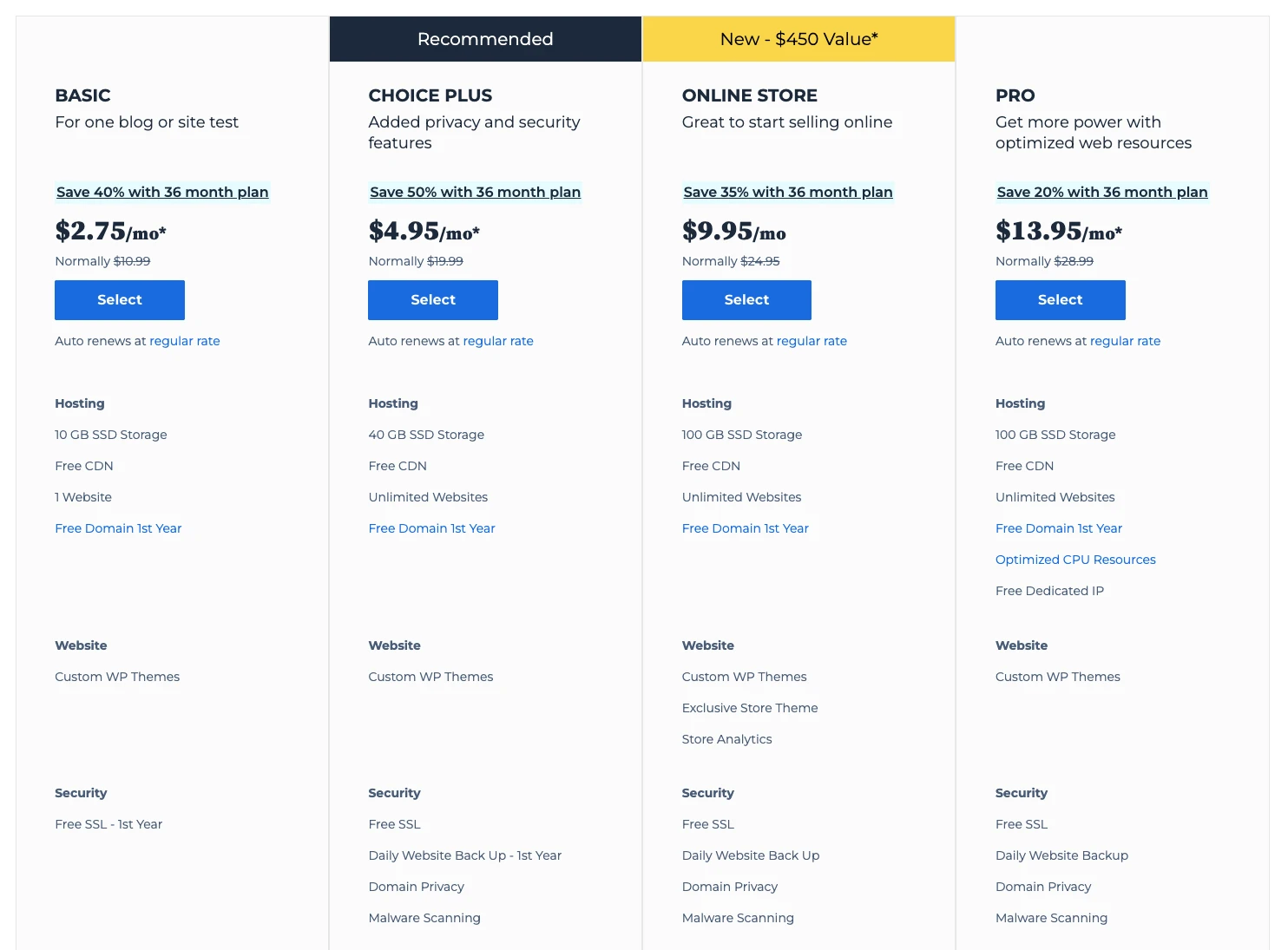
في الشاشة التالية، أدخل اسم النطاق الذي تريد استخدامه لمدونتك في مربع النطاق الجديد وانقر فوق التالي . يجب أن يعكس اسم مدونتك حقًا نطاق اهتمامك وأن يكون واضحًا جدًا. إذا لم تكن متأكدًا تمامًا من ذلك، فإن Bluehost لديه أسئلة وأجوبة مخصصة لهذا الموضوع. تذكر - تحصل على هذا مجانًا :
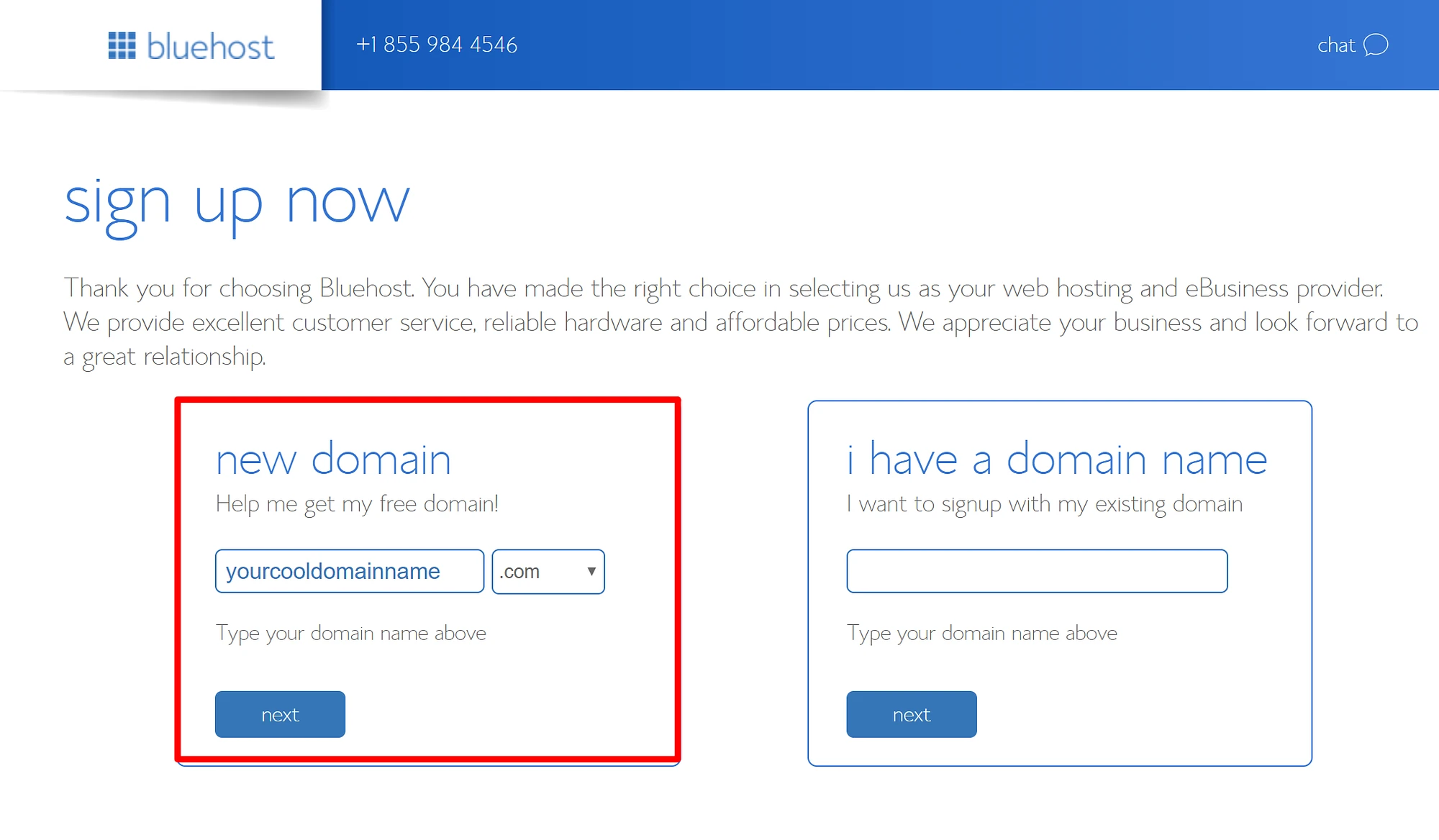
بنقرة واحدة ستصل إلى الشاشة النهائية، حيث ستحتاج إلى إدخال تفاصيل الحساب والفوترة الأساسية في الأعلى:
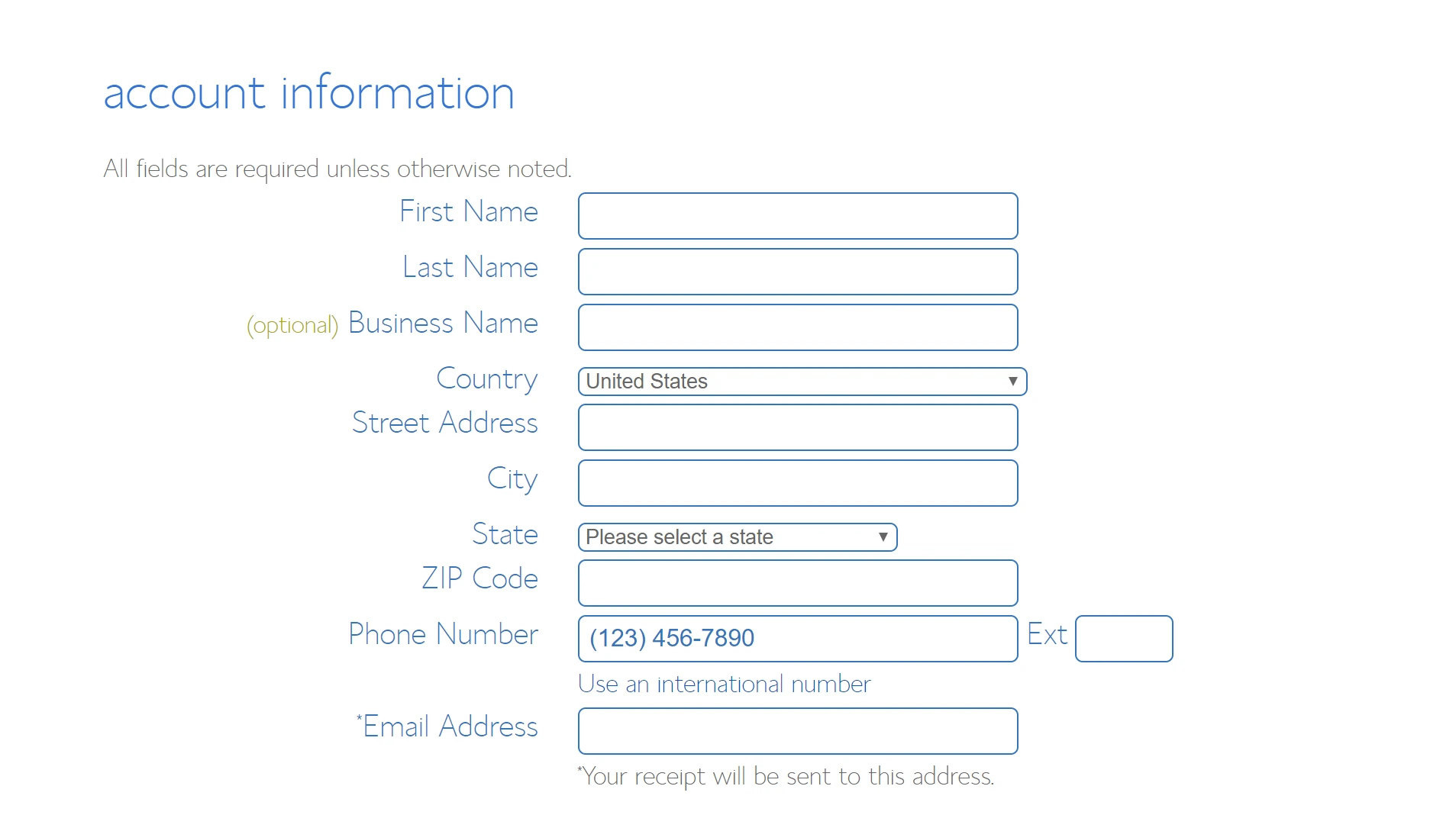
أثناء التمرير لأسفل، سترى قسم معلومات الحزمة في الأسفل. هنا، يمكنك اختيار عدد سنوات خدمة الاستضافة التي تريد شراؤها، بالإضافة إلى أي إضافات تريدها. بينما يقوم Bluehost بالتحقق من بعض هذه الوظائف الإضافية بشكل افتراضي، يمكنك إلغاء تحديدها بأمان:
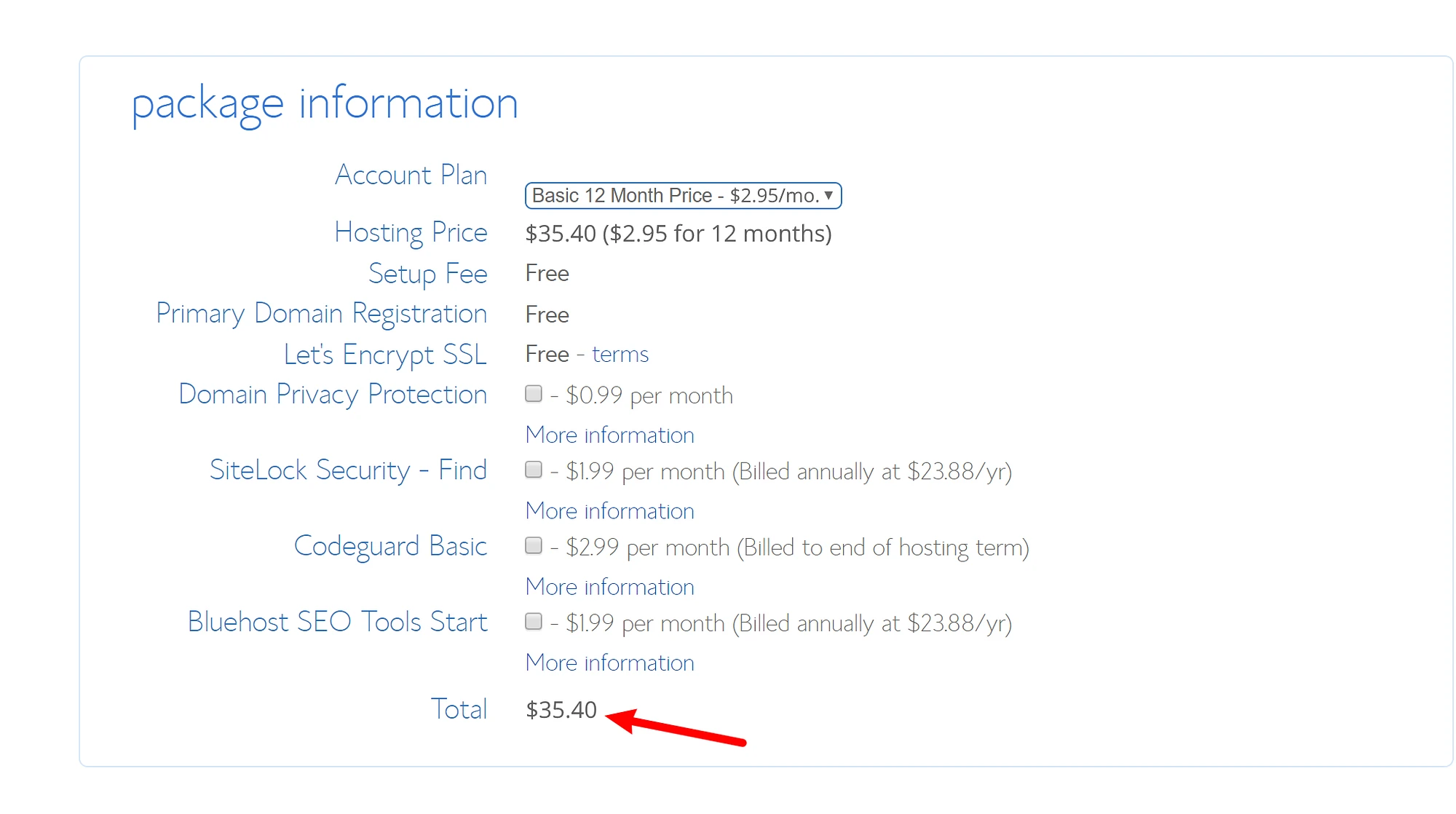
بشكل عام، يجب أن تدفع حوالي 35 دولارًا أمريكيًا لاسم النطاق الخاص بك وسنة واحدة من خطة الاستضافة .
بمجرد الانتهاء من ملء جميع المعلومات، انقر فوق "إرسال" في الأسفل لإكمال عملية الشراء.
حسنًا! الآن، يمكنك تثبيت كل ما تحتاجه لمنصة التدوين الجديدة الخاصة بك.
الخطوة 2: تثبيت برنامج WordPress المجاني ️
إذا كنت تريد إنشاء مدونة WordPress، فمن غير المستغرب أنك ستحتاج إلى تثبيت برنامج WordPress.
نحن نعلم أن هذا قد يبدو مخيفًا بعض الشيء - ولكننا نعتقد أنك ستفاجأ بمدى سهولة تثبيت WordPress .
عندما أكملت عملية التسجيل في الخطوة السابقة، من المفترض أن تكون قد تلقيت بريدًا إلكترونيًا من Bluehost يتضمن تفاصيل حول كيفية تسجيل الدخول إلى منطقة عملاء Bluehost.
تفضل وقم بتسجيل الدخول إلى Bluehost.
بمجرد تسجيل الدخول لأول مرة، ستمنحك Bluehost معالجًا بسيطًا يرشدك خلال عملية تثبيت WordPress على موقعك الجديد.
ألا ترى معالج الإعداد؟ لا داعي للقلق، فلا يزال من السهل جدًا تثبيت WordPress باستخدام Bluehost. ما عليك سوى الانتقال إلى منطقة "المواقع الخاصة بي" والنقر فوق الزر " إنشاء موقع" لبدء تشغيل المعالج:
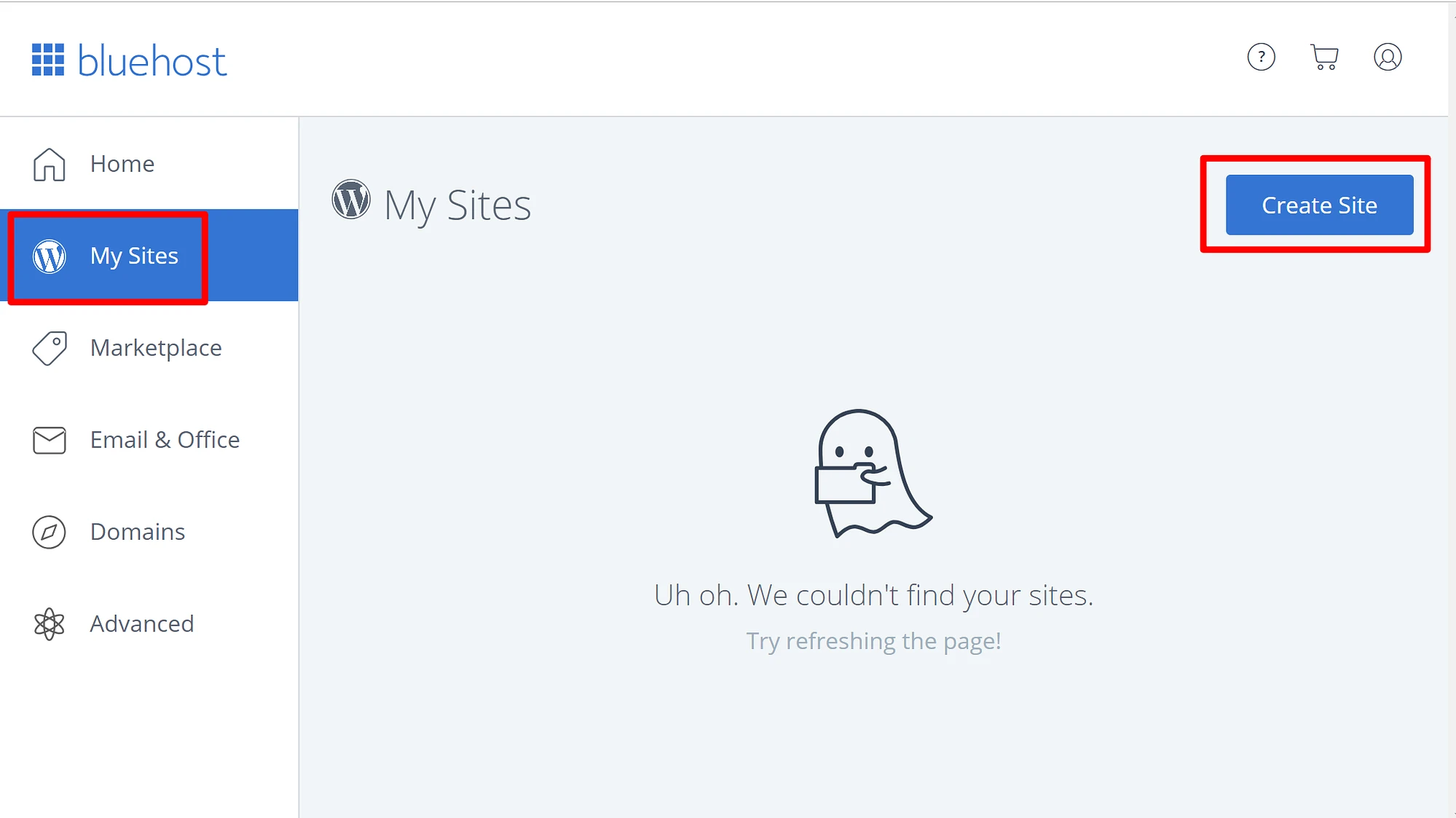
ستتمكن بعد ذلك من ملء جميع التفاصيل المهمة لاسم موقعك واسم المستخدم/كلمة المرور التي ستستخدمها لإدارة مدونة WordPress الخاصة بك:
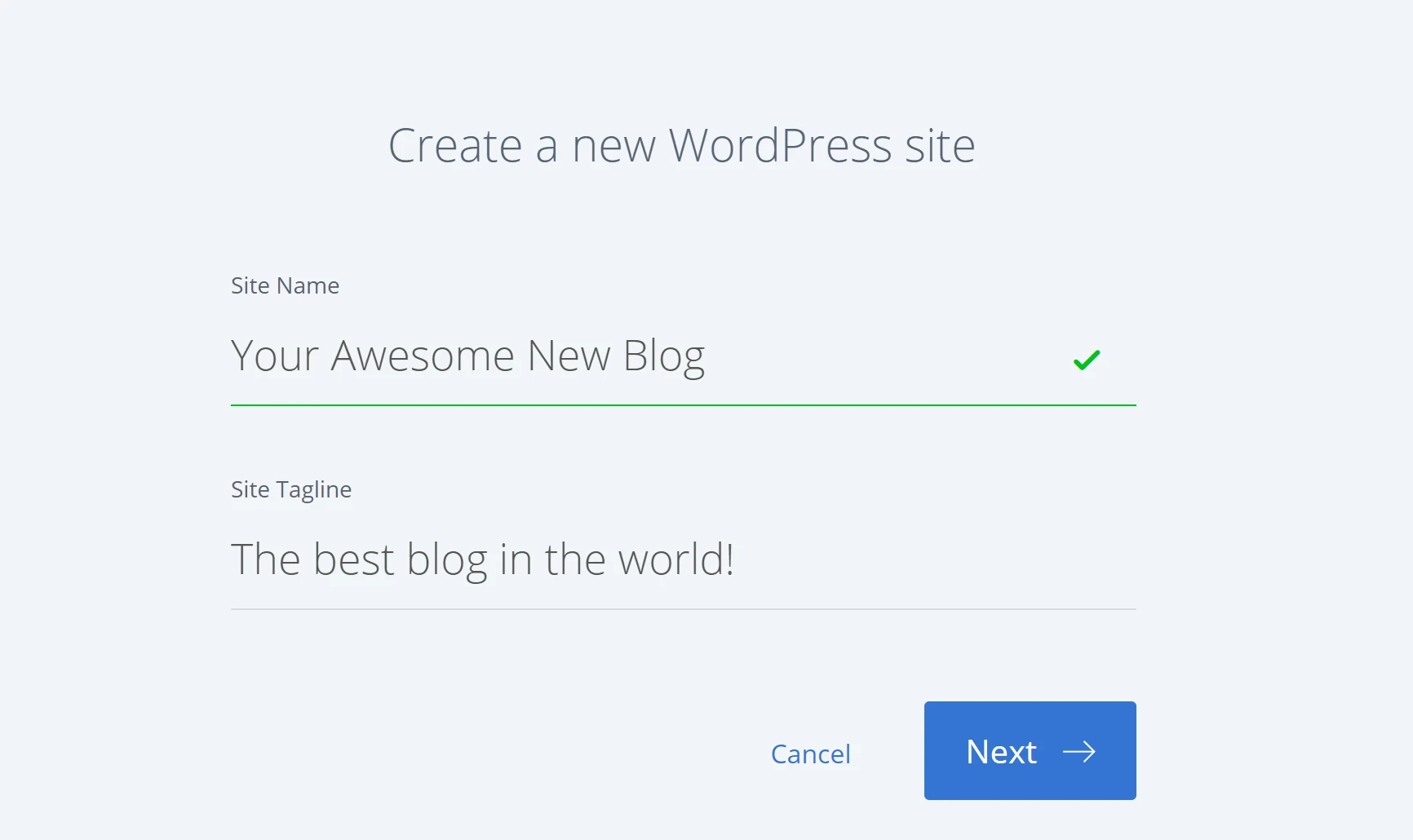
بمجرد الانتهاء من عملية التثبيت، يمكنك الوصول إلى لوحة تحكم مدونتك الجديدة عن طريق الانتقال إلى yourdomain.com/wp-admin .
الخطوة 3: طرح أفكار للموضوع ️
يعد العصف الذهني لأفكار المواضيع خطوة أولى حاسمة في إنشاء محتوى قيم يجذب جمهورك. إحدى الطرق للتعامل معها هي البدء بالخطوات الثلاث التالية:
- حدد جمهورك المستهدف. افهم من المقصود بمدونتك. - تحديد اهتماماتهم ومشاكلهم واحتياجاتهم. سيعطيك هذا فهمًا أفضل لنوع المحتوى الذي سيتردد صداه معهم.
- بحث الكلمات الرئيسية . استخدم أدوات البحث عن الكلمات الرئيسية لاكتشاف الكلمات الرئيسية والعبارات ذات الصلة بمكانة مدونتك. أداة البحث عن الكلمات الرئيسية المفيدة بشكل استثنائي للمدونات الجديدة ذات سلطة المجال المنخفضة هي LowFruits. تعمل LowFruits على تسهيل العثور على الكلمات الرئيسية الطويلة حيث ستتاح لك فرصة التنافس على مكان في الصفحة الأولى من نتائج البحث.
- تحليل المنافس . قم بتحليل المدونات أو مواقع الويب الأخرى في مجال تخصصك لمعرفة الموضوعات التي تحقق أداءً جيدًا. تحديد الفجوات في محتواها وإيجاد زوايا فريدة لتغطية مواضيع مماثلة.
عند الانتهاء من ذلك، يمكنك إنشاء قائمة بالمجموعات - ويجب عدم الخلط بينه وبين قائمة المجموعات . تعد قائمة المجموعات طريقة لتنظيم المحتوى الخاص بك وتنويعه باستخدام فئات أوسع من أنواع منشورات المدونة. فيما يلي بعض الأمثلة لمساعدتك على البدء:
- معالجة نقاط الألم . فكر في التحديات الشائعة التي يواجهها جمهورك المستهدف. قم بإنشاء منشورات مدونة تقدم حلولاً أو نصائح أو نصائح لمساعدتهم في التغلب على هذه العقبات.
- المحتوى التعليمي . الناس يحبون تعلم شيء جديد. قم بتطوير أدلة إرشادية أو برامج تعليمية أو إرشادات خطوة بخطوة حول موضوعات ضمن مجال تخصصك.
- قوائم وجولات . قم بتجميع قوائم بالموارد أو الأدوات أو المنتجات المفيدة ذات الصلة بتركيز مدونتك. يمكن لمشاركات Roundup أيضًا تسليط الضوء على خبراء الصناعة ورؤيتهم.
- المواضيع الشائعة والموسمية . راقب الاتجاهات الحالية والأخبار والأحداث الموسمية. يمكن أن تؤدي الكتابة عن موضوعات في الوقت المناسب إلى جذب المزيد من القراء وتعزيز أهمية مدونتك.
- دراسات الحالة وقصص النجاح . شارك أمثلة واقعية لأفراد أو شركات حققت نجاحًا في مجال تخصصك. توفر دراسات الحالة رؤى قيمة وتبني المصداقية.
- قصص شخصية . تواصل مع قرائك على مستوى أعمق من خلال مشاركة التجارب الشخصية أو الحكايات المتعلقة بموضوع مدونتك. وهذا يضفي طابعًا إنسانيًا على مدونتك ويجعلها أكثر ارتباطًا.
- ضيف مشاركة المشاركات . تواصل مع المدونين أو الخبراء الآخرين في مجال عملك وادعهم لكتابة مشاركات الضيوف لمدونتك. يمكن أن يؤدي ذلك إلى جلب وجهات نظر جديدة وتوسيع نطاق مدونتك.
- جلسات الأسئلة والأجوبة والأسئلة الشائعة . انتبه للأسئلة التي يطرحها جمهورك بشكل متكرر. استخدمها كمصدر إلهام لمشاركات المدونة لتقديم إجابات شاملة.
- محتوى دائم الخضرة . قم بتضمين موضوعات دائمة الخضرة تظل ذات صلة بمرور الوقت. ستستمر هذه الأجزاء الخالدة من المحتوى في جذب القراء لفترة طويلة بعد نشرها الأولي.
يمكنك استخدام بعض أو حتى كل الأفكار المذكورة أعلاه، جنبًا إلى جنب مع البحث عن الكلمات الرئيسية وتحليل المنافسين، لبدء التخطيط لمشاركات مدونتك الأولية. بمجرد أن يكون لديك بعض الأفكار للموضوع، فقد حان الوقت للانتقال إلى الخطوة التالية.
الخطوة 4: تابع واكتب أول مشاركة على مدونتك – لقد استحققتها! ️
الآن بعد أن تعلمت كيفية إنشاء مدونة WordPress، ربما تكون متحمسًا لبدء التدوين!
سنوضح لك كيفية تغيير مظهر مدونتك ووظائفها في ثانية واحدة. لكن أولاً، دعنا نتعرف على مدى سهولة بدء التدوين على موقع الويب الجديد الخاص بك.
عند تسجيل الدخول لأول مرة إلى لوحة تحكم WordPress الخاصة بمدونتك، يجب أن تشاهد شاشة مثل هذه:
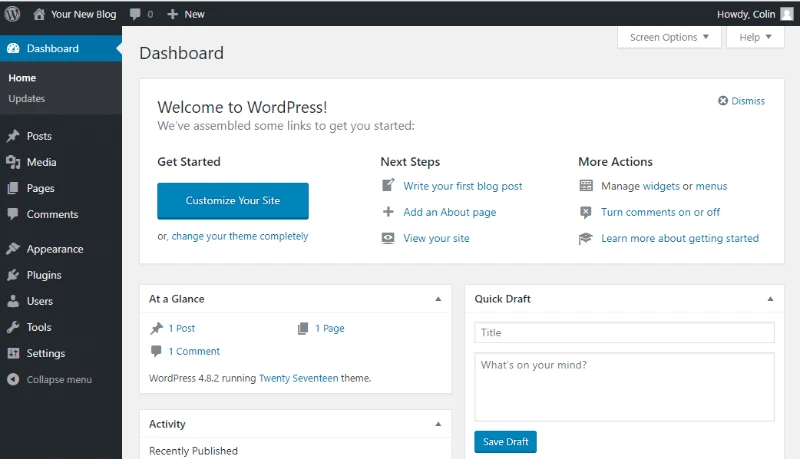
لكتابة مشاركة مدونة:
- قم بالتمرير فوق المشاركات
- انقر فوق إضافة جديد
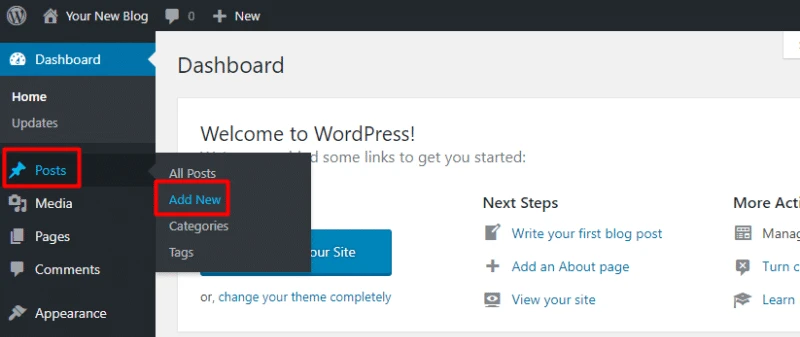
سيؤدي هذا إلى تشغيل محرر WordPress، والذي يتيح لك كتابة منشورات مدونتك باستخدام نظام كتلة بديهي حقًا.
لإضافة نص، ما عليك سوى النقر والكتابة. بالنسبة للمحتوى الآخر - مثل صورة أو مقطع فيديو مضمن على YouTube، يمكنك إضافة "كتل" جديدة. ولمساعدتك في استخدام المحرر، يمكنك اتباع دليلنا التفصيلي هنا أو دليلنا عالي المستوى هنا.
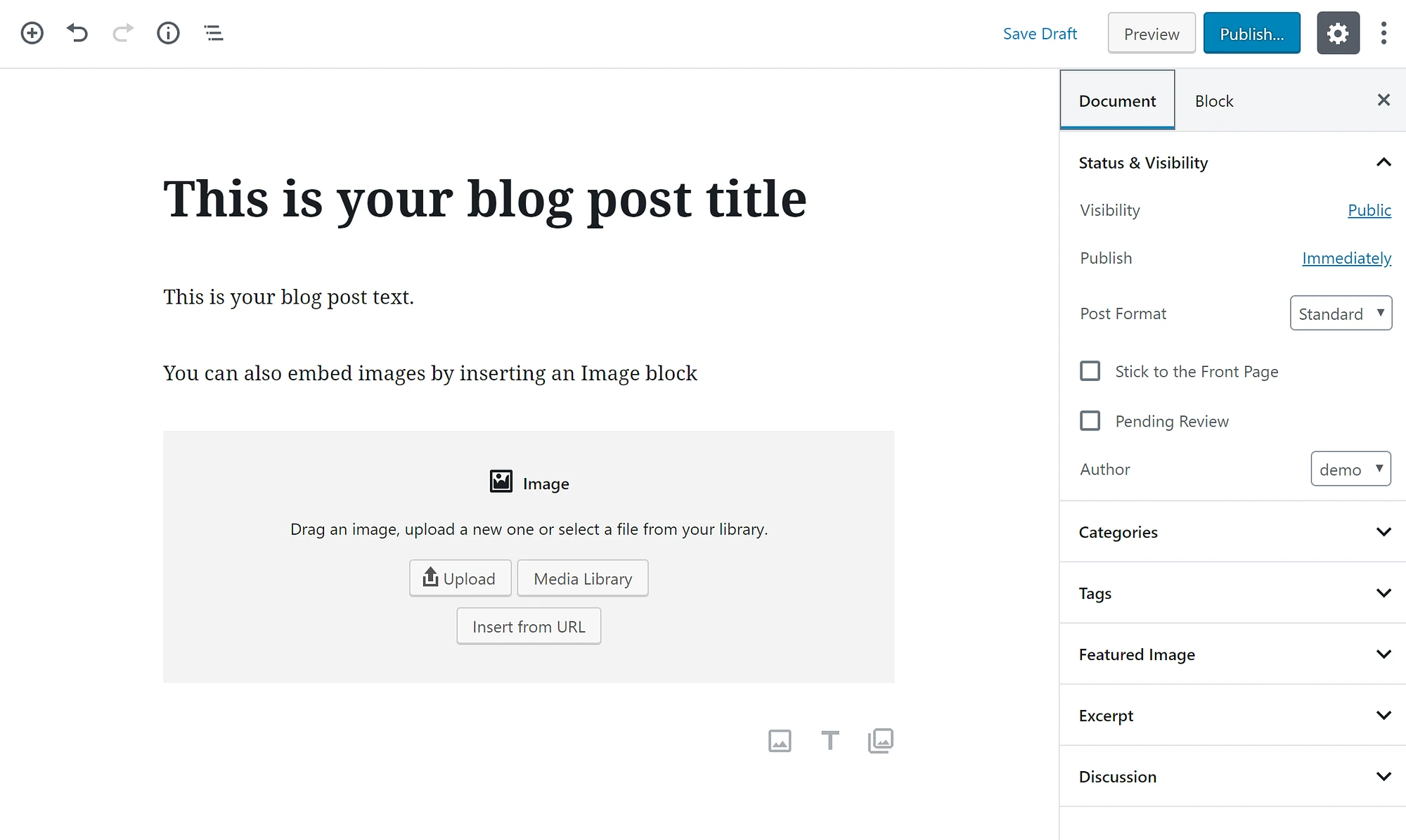
الخطوة 5: إليك كيفية تغيير شكل مدونتك
عندما تقوم بإنشاء مدونة WordPress، فإن إحدى الفوائد الرئيسية التي تحصل عليها هي الوصول إلى مجموعة WordPress الضخمة من السمات والمكونات الإضافية. وفيما يلي نظرة سريعة على الاثنين:
السمات – تعمل هذه على تغيير مظهر مدونة WordPress المجانية الخاصة بك
المكونات الإضافية – تضيف وظائف إلى مدونتك
سنغطي السابق في هذا القسم.
بمجرد إنشاء مدونة WordPress، يكون لديك بالفعل موضوع نشط. هذا إما هو سمة WordPress الافتراضية أو السمة التي اخترتها أثناء معالج إعداد Bluehost.
ولكن هناك في الواقع الآلاف من سمات المدونات المتاحة لمواقع WordPress (العديد منها مفتوحة المصدر مثل WordPress نفسه)، لذا فأنت لست مقيدًا بأي حال من الأحوال بهذا الاختيار الصغير الذي يعرضه لك Bluehost في البداية.
أين يمكنك العثور على سمات WordPress لمدونتك؟
عندما تختار سمة WordPress، ستحتاج إلى الاختيار بين السمات المجانية والمتميزة. لا يوجد فرق جوهري بين الاثنين، لكن السمات المتميزة غالبًا ما تحتوي على تصميمات وميزات أكثر تفصيلاً.
للعثور على سمات مجانية ، أفضل مكان للبحث هو دليل سمات WordPress.org الرسمي.
للعثور على السمات المتميزة ، ستحتاج إلى نهج أوسع. لا أبدو ترويجًا للذات، ولكن مجموعتنا من الموضوعات محلية الصنع تعد دائمًا مكانًا جيدًا للزيارة بالنسبة لهؤلاء.
إذا كنت تريد تخطي البحث، يمكننا أن نوصي بثقة بموضوعنا الرئيسي، Neve، والذي يأتي في إصدار مجاني وإصدار متميز.
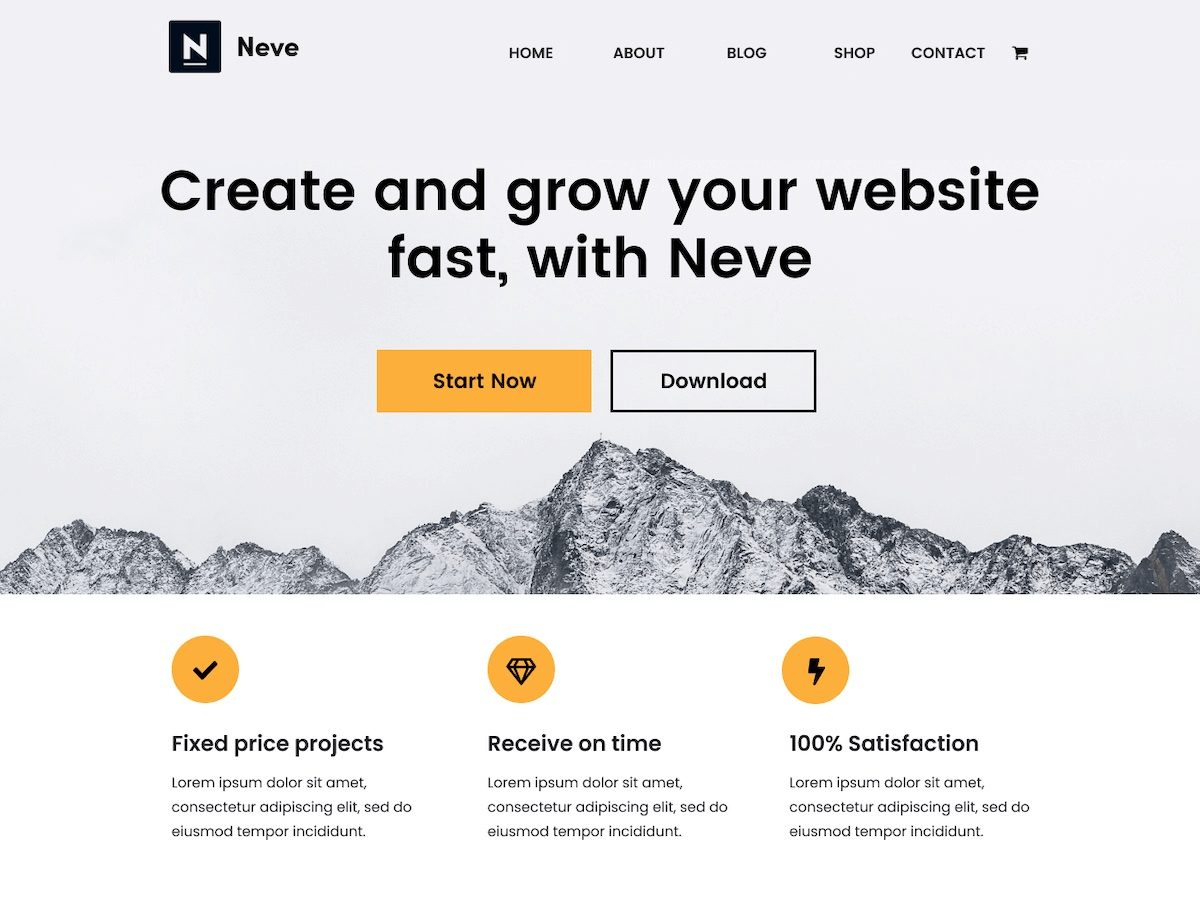 نيف
نيفالإصدار الحالي: 3.7.2
آخر تحديث: 5 أكتوبر 2023
neve.3.7.2.zip
لقد تم تنزيل Neve ملايين المرات من قبل المستخدمين عبر الويب ويتمتع بمعدل موافقة مرتفع للغاية في مستودع WordPress. يمكنك رؤية تقييم المستخدم أعلاه، أسفل النجمة.
كما ترون، ليس نحن فقط من نعتقد أنه رائع. هناك العديد من الأسباب التي جعلتها تحظى بهذه السمعة القوية بين مستخدمي WordPress، ولكن أحد هذه الأسباب الذي نود أن نلفت انتباهك إليه الآن هو "مواقع البداية".
يأتي Neve مزودًا بأكثر من مائة موقع بداية تم إنشاؤه مسبقًا. هذه مواقع ويب مصممة بالكامل أنشأها مطورونا ومليئة بالمحتوى الوهمي الذي يمكنك استبداله بمحتوى خاص بك. من بين تلك المواقع المبتدئة هناك العديد من الخيارات المثالية للمدونات. كل ما عليك فعله هو النقر على مرشح المدونة لرؤيتها:
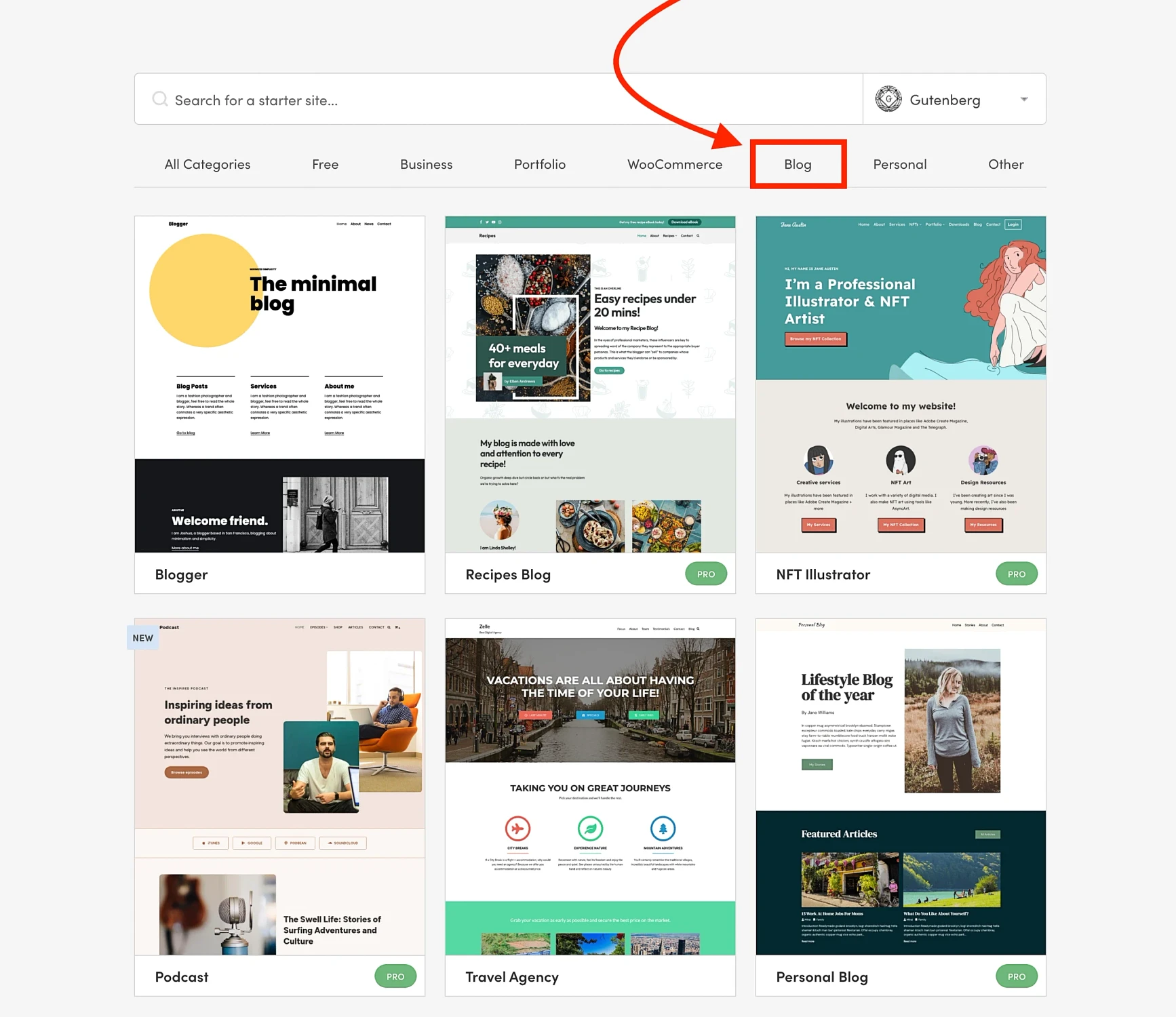
Neve متاح أيضًا كموضوع كتلة تحت اسم Neve FSE. ومع ذلك، إذا اخترت Neve FSE، فلن تتمكن من الوصول إلى مكتبة المواقع المبدئية. وبدلاً من ذلك، ستحصل على أنماط قوالب معدة مسبقًا يمكنك استخدامها لتسريع عملية إنشاء مدونتك.
بمجرد أن تقرر ما إذا كنت تريد استخدام Neve أو Neve FSE أو أي سمة أخرى، ستحتاج إلى تثبيته. سنغطي ذلك بعد ذلك.
كيفية تثبيت موضوع ووردبريس
بمجرد العثور على السمة التي تحبها، يسهل WordPress إضافة هذه السمة إلى موقعك.
إليك الطريقة:
- قم بالتمرير فوق المظهر
- حدد السمات
- انقر فوق الزر "إضافة جديد".
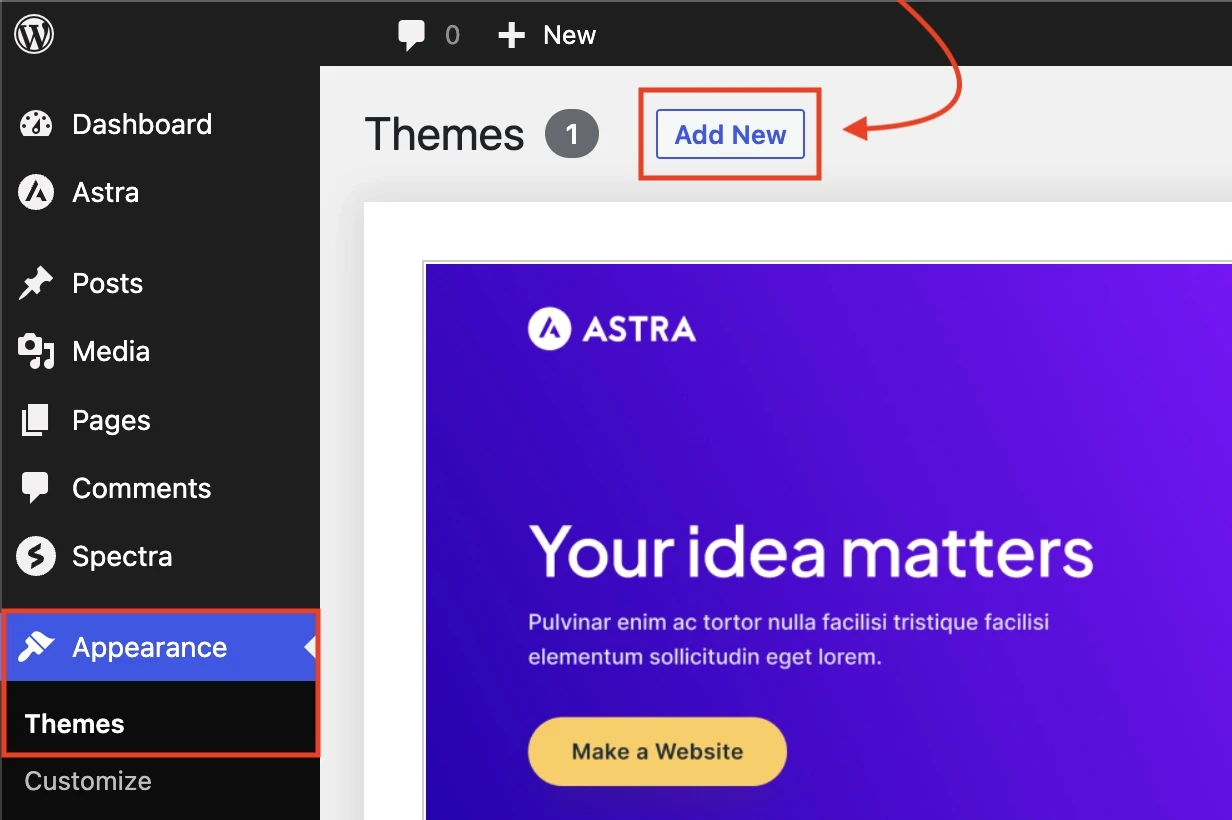
- إذا اخترت قالبًا مجانيًا على WordPress.org ، فابحث عن القالب حسب الاسم وانقر فوق "تثبيت" .
- إذا قمت بشراء سمة مميزة ، فانقر فوق الزر "تحميل السمة" وقم بتحميل ملف ZIP الذي كان من المفترض أن تتلقاه عند شراء السمة.
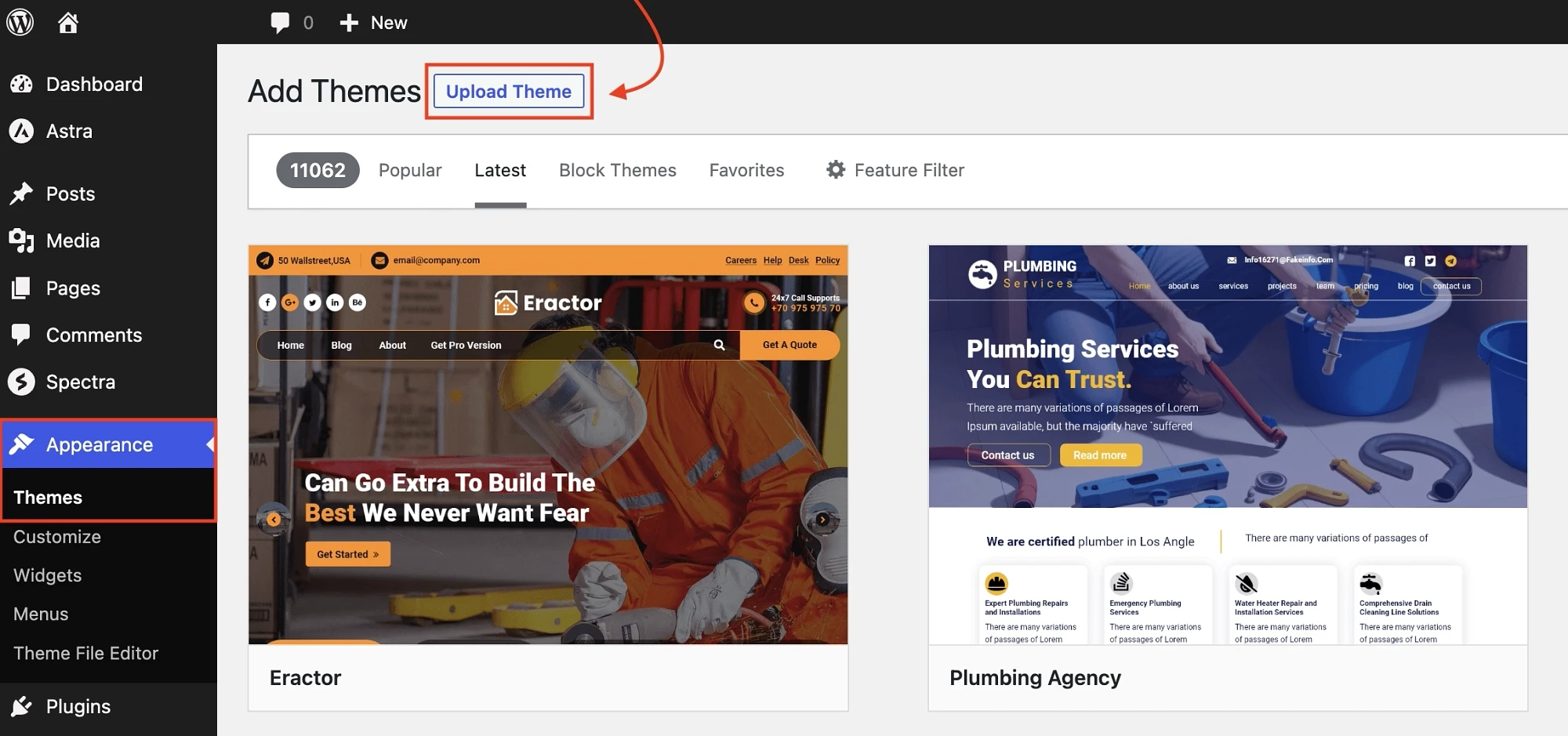
بعد تثبيت المظهر الخاص بك، تأكد من النقر فوق الزر "تنشيط" لتنشيطه على موقعك.
كيفية تخصيص سمة WordPress الخاصة بك بشكل أكبر
يمكنك التعامل مع المظهر الخاص بك كنوع من القالب وتخصيصه بشكل أكبر باستخدام إما WordPress Customizer (للموضوعات الكلاسيكية) أو محرر WordPress Full Site Editor (للموضوعات المجمعة).
يتيح لك Customizer إجراء تعديلات معينة على المظهر الخاص بك لتحسين تصميم الويب الخاص بك، دون الحاجة إلى معرفة التعليمات البرمجية أو HTML.
يتجاوز محرر الموقع الكامل أداة التخصيص ويقدم أداة تحرير كاملة تعتمد على محرر قوالب WordPress الأصلي. فهو يتيح لك بسهولة إنشاء قوالب لصفحات معينة يمكنك إعادة استخدامها، ويقدم بشكل عام درجة أكبر من التخصيص مقارنة بالمخصص.
باستخدام أداة تخصيص ووردبريس
بالنسبة لموضوعات WordPress الكلاسيكية مثل Neve، يمكنك الوصول إلى Customizer بالانتقال إلى Appearance → Customize :
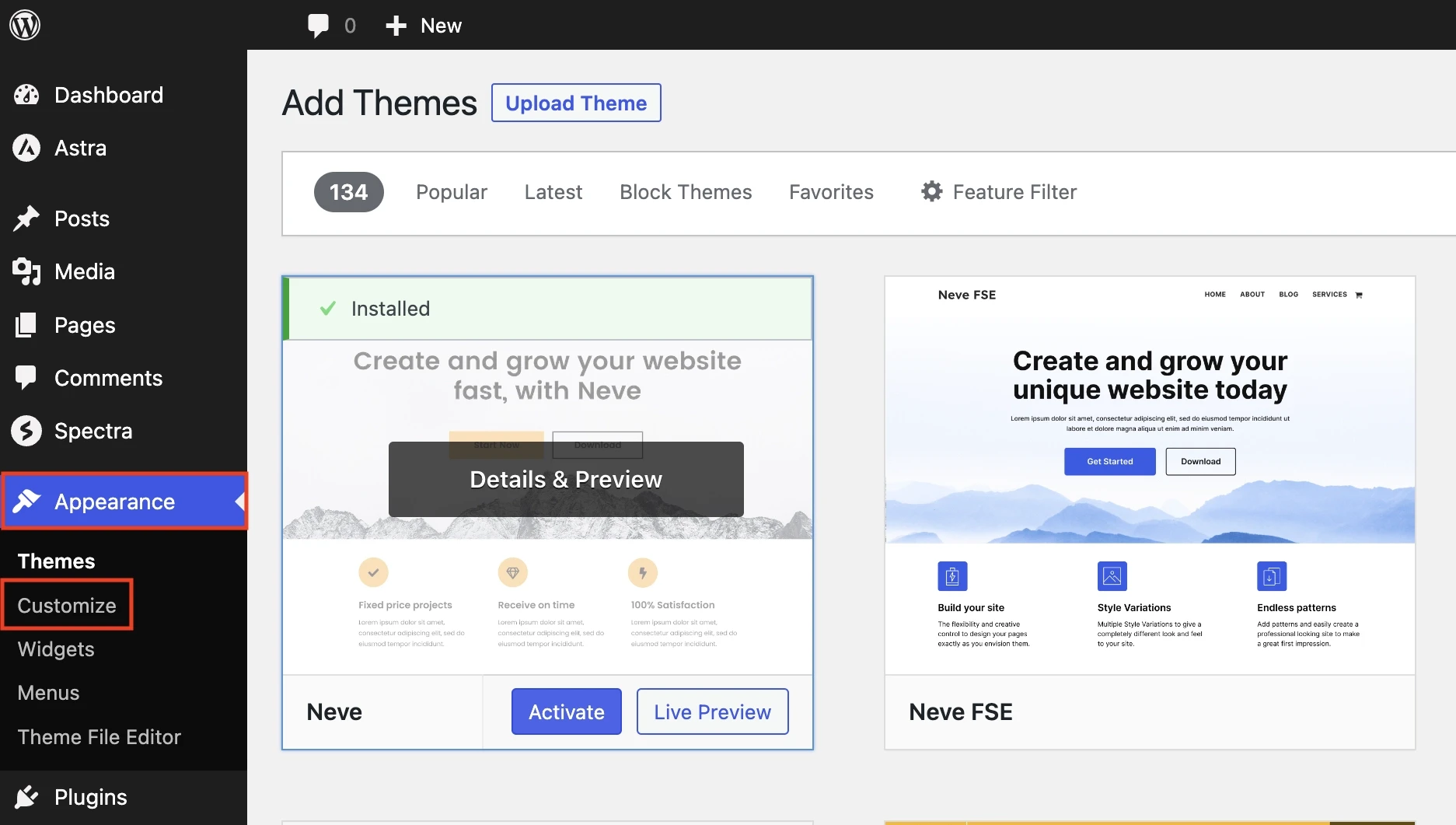
اعتمادًا على القالب الذي اخترته، قد يكون لديك مجموعة مختلفة من الخيارات على الشريط الجانبي الأيسر. لكن بشكل عام يمكنك:
- قم بإجراء التغييرات باستخدام الخيارات الموجودة على اليسار
- شاهد معاينة في الوقت الفعلي على معاينة موقع الويب على اليمين
- اجعل تغييراتك مباشرة من خلال النقر على نشر
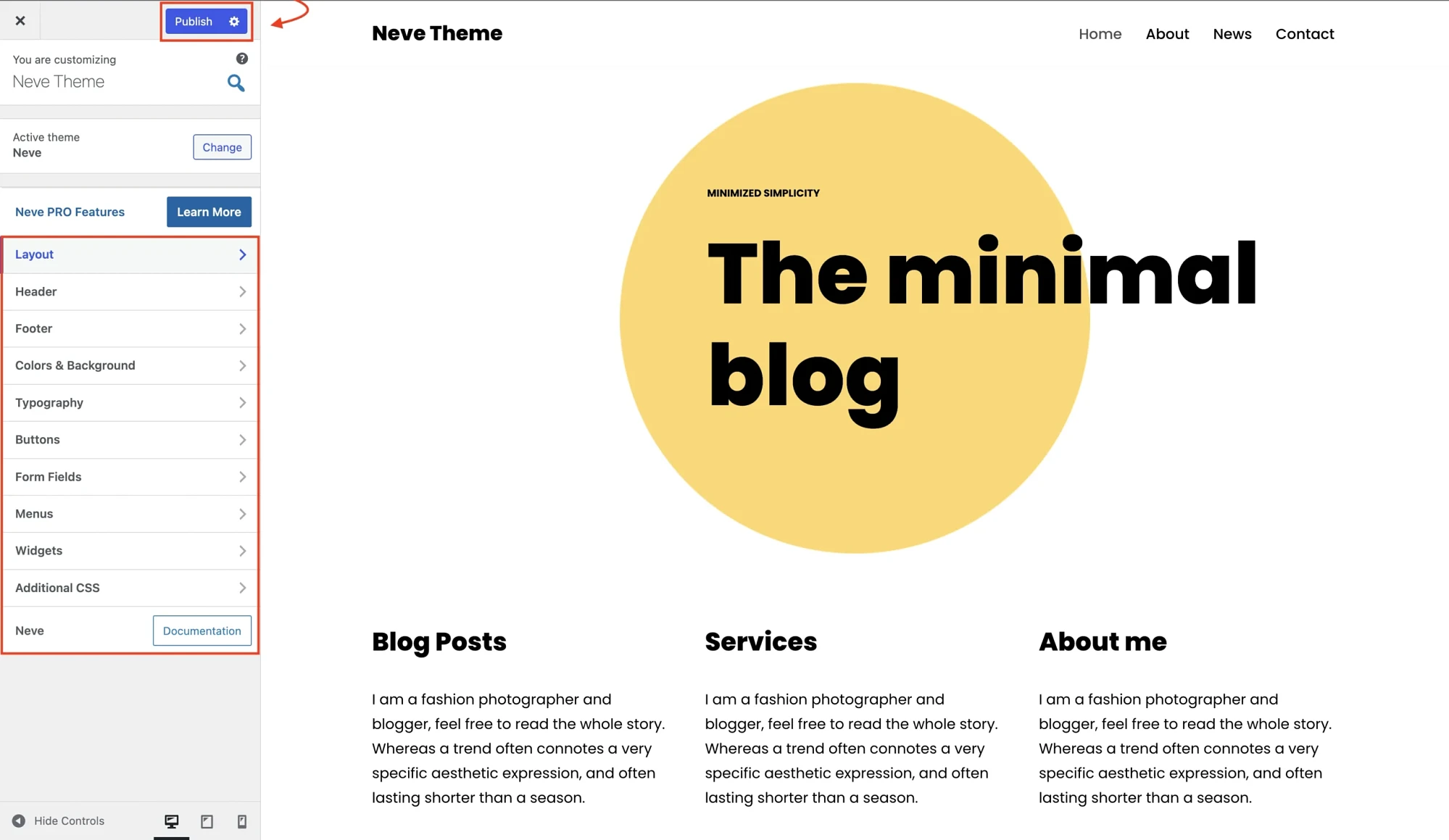
للحصول على دليل أكثر تفصيلاً إذا كنت ستستخدم قالبًا كلاسيكيًا، لدينا منشور كامل حول كيفية استخدام أداة تخصيص WordPress.

استخدام محرر الموقع الكامل (FSE)
بالنسبة لموضوعات WordPress المحظورة مثل Neve FSE، يمكنك الوصول إلى المحرر بالانتقال إلى Appearance → Editor :
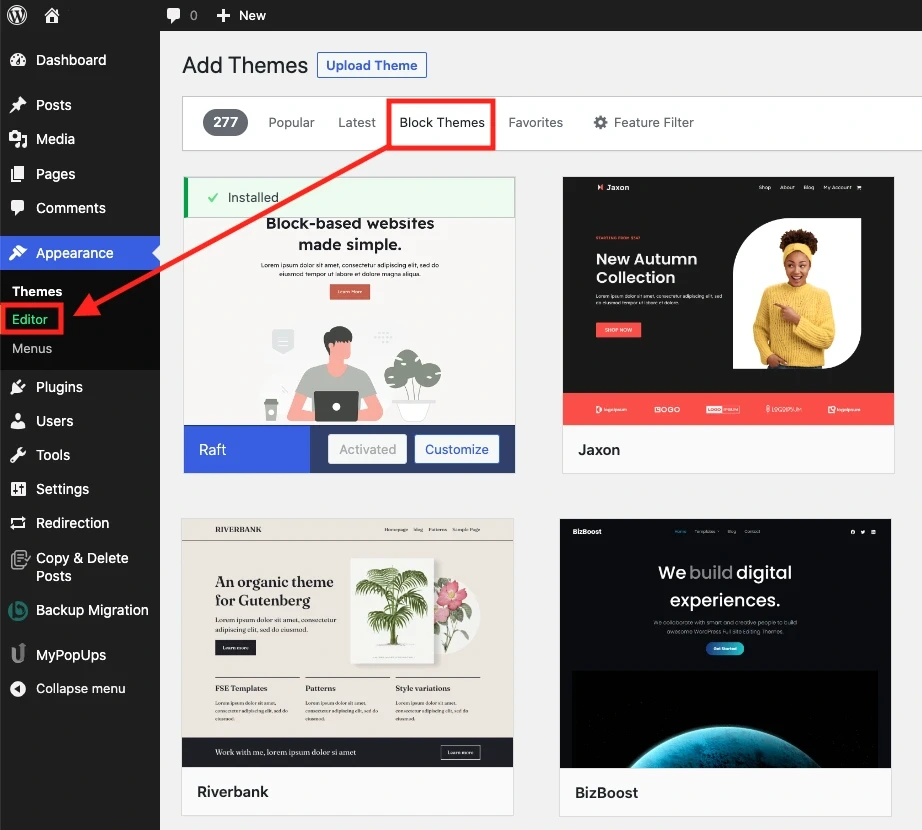
بمجرد دخولك إلى المحرر، ستتمكن من تحديد إما القوالب أو أجزاء القالب .
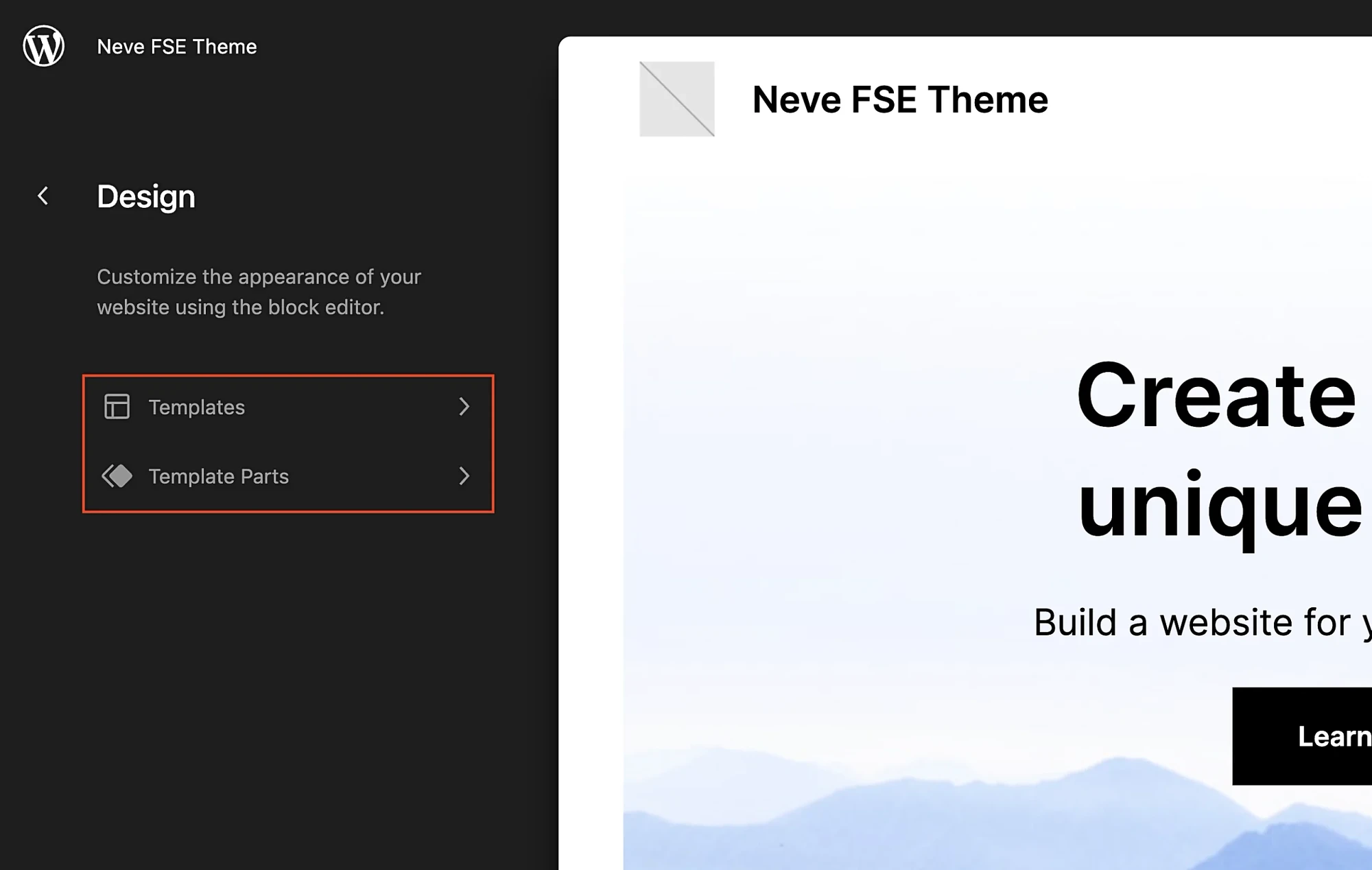
أسهل طريقة للتفكير في هذا الأمر هي أن القوالب مخصصة لصفحات أو منشورات كاملة، في حين أن أجزاء القالب مخصصة لأقسام مدونتك، مثل الرأس والتذييل على سبيل المثال.
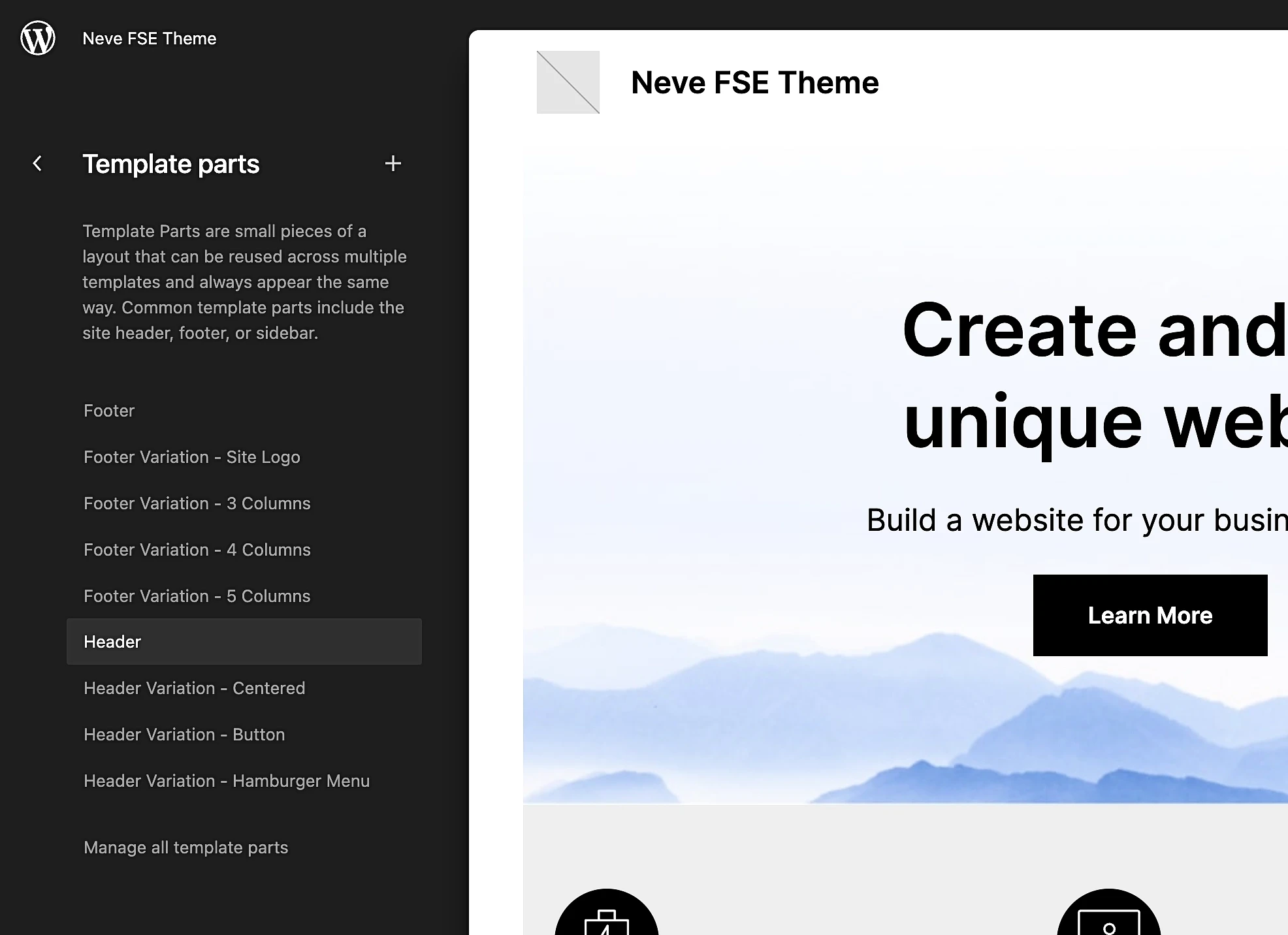
بمجرد دخولك إلى المحرر نفسه، فإنه يعمل بشكل مماثل تقريبًا لمحرر قوالب WordPress الأصلي (وهو سهل الاستخدام للغاية للمبتدئين).
يتم تنظيم الكتل في أجزاء وأجزاء من أنواع مختلفة من المحتوى مثل الفقرات والصور ونص العنوان والأكورديونات وغير ذلك الكثير. يمكنك العثور على الكتل التي تريد استخدامها في منشورك أو صفحتك، وإدراجها، ثم تحريرها حسب رغبتك.
إذا كنت ستستخدم قالبًا جماعيًا، فلدينا أيضًا برنامج تعليمي كامل حول كيفية استخدام محرر الموقع الكامل (FSE).
الخطوة 6: أضف وظائف إلى مدونتك
على الرغم من أن السمات تتعلق في الغالب بالمظاهر، إلا أن المكونات الإضافية تركز بشكل أكبر على مساعدتك في إضافة وظائف إلى مدونة WordPress المجانية الخاصة بك.
عندما تقوم بإنشاء مدونة WordPress لأول مرة، لا تملك سوى القدرة على كتابة منشورات المدونة وإنشاء الصفحات فقط.
المكونات الإضافية هي التي تسمح لك بإضافة المزيد من الوظائف المتقدمة، مثل:
- نماذج الاتصال
- أزرار الشبكة الاجتماعية
- النسخ الاحتياطية
- تحسين كبار المسئولين الاقتصاديين
- والكثير والكثير
إذا كنت تستطيع التفكير في إحدى الميزات، فمن المحتمل أن يكون هناك مكون إضافي لها. وذلك لأن مجتمع WordPress يقدم أكثر من 60.000 مكون إضافي مجاني ، بالإضافة إلى وجود الآلاف من المكونات الإضافية المتميزة.
أين يمكنك العثور على مكونات WordPress الإضافية لمدونتك؟
مثل السمات، يمكنك العثور على المكونات الإضافية المجانية والمتميزة.
مع الحفاظ على أوجه التشابه، فإن أفضل مكان للبحث عن المكونات الإضافية المجانية هو دليل المكونات الإضافية الرسمي لـ WordPress.org.
بالنسبة للمكونات الإضافية المتميزة، فإن أفضل طريقة عادةً هي البحث في Google عن شيء مثل "أفضل مكون إضافي X" والشراء من مطور معروف.
تقدم العديد من المكونات الإضافية المجانية المدرجة في WordPress.org أيضًا إصدارات متميزة مع المزيد من الميزات.
ملحقات WordPress الضرورية لجميع المواقع
في حين أن هناك الكثير من المكونات الإضافية المتخصصة التي لا تصلح إلا لاستخدامات محددة، إلا أن هناك بعض المكونات الإضافية لـ WordPress التي لا بد من توفرها والتي يمكن لجميع المواقع، بما في ذلك المدونات، الاستفادة منها. فيما يلي بعض اقتراحاتنا:
- UpdraftPlus WordPress البرنامج المساعد للنسخ الاحتياطي
- الفسفور الأبيض سوبر ذاكرة التخزين المؤقت
- يوست سيو
- الأمن ووردفينس
- نماذج الفسفور الأبيض
- أوبتيمول
- قندس
كيفية تثبيت ملحقات ووردبريس
لقد كتبنا بالفعل دليلاً مفصلاً حول كيفية تثبيت مكونات WordPress الإضافية. ولكن هذه هي النسخة السريعة:
- انتقل إلى الإضافات → إضافة جديد
- إذا اخترت مكونًا إضافيًا مجانيًا على WordPress.org ، فابحث عن المكون الإضافي حسب الاسم وانقر فوق "التثبيت الآن" .
- إذا قمت بشراء مكون إضافي متميز ، فانقر فوق الزر "تحميل مكون إضافي" وقم بتحميل ملف ZIP الذي كان من المفترض أن تستلمه عند شراء المكون الإضافي.
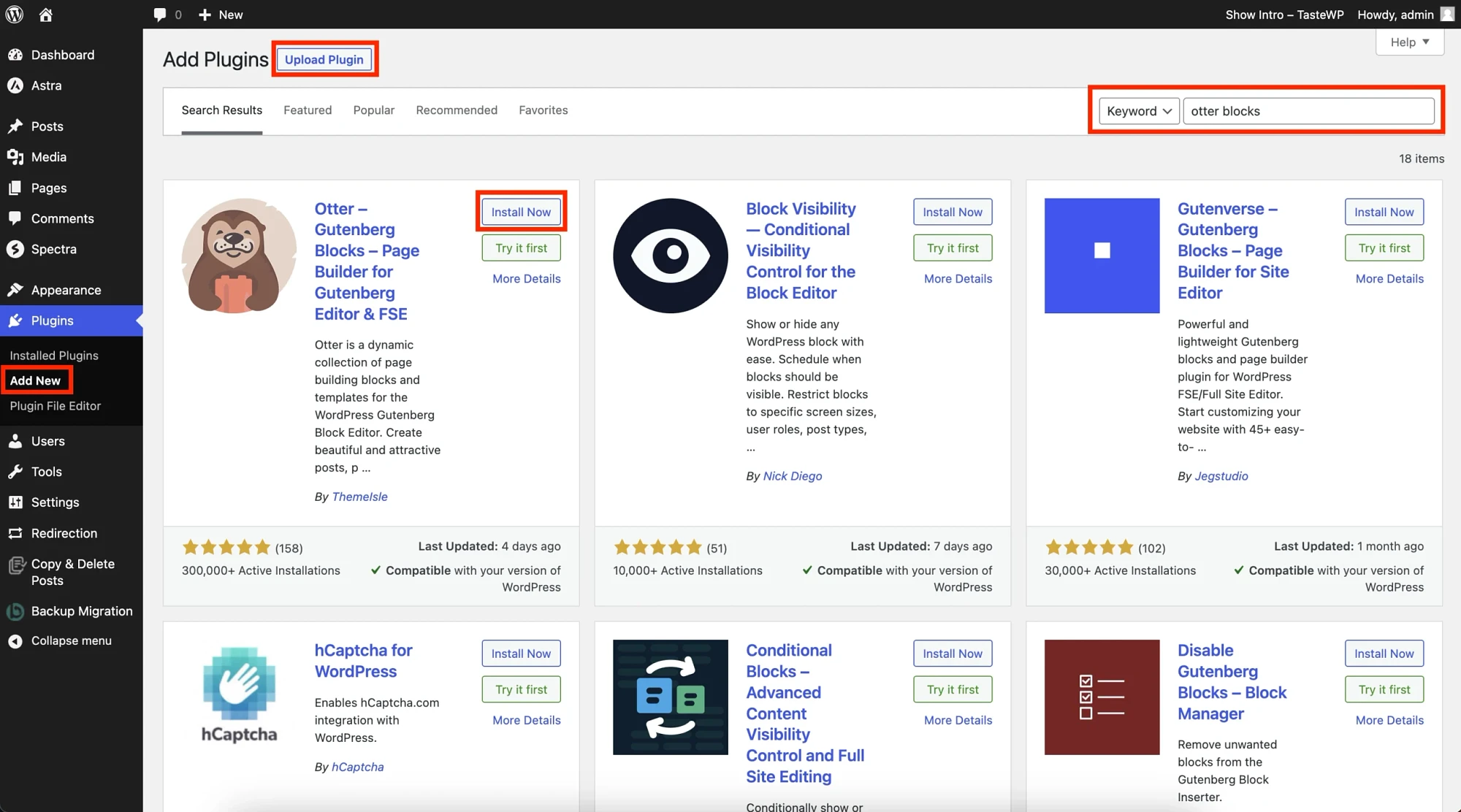
تأكد من تفعيل البرنامج المساعد بعد تثبيته.
يمكنك دائمًا إدارة المكونات الإضافية الموجودة لديك من خلال الانتقال إلى علامة التبويب "المكونات الإضافية" :
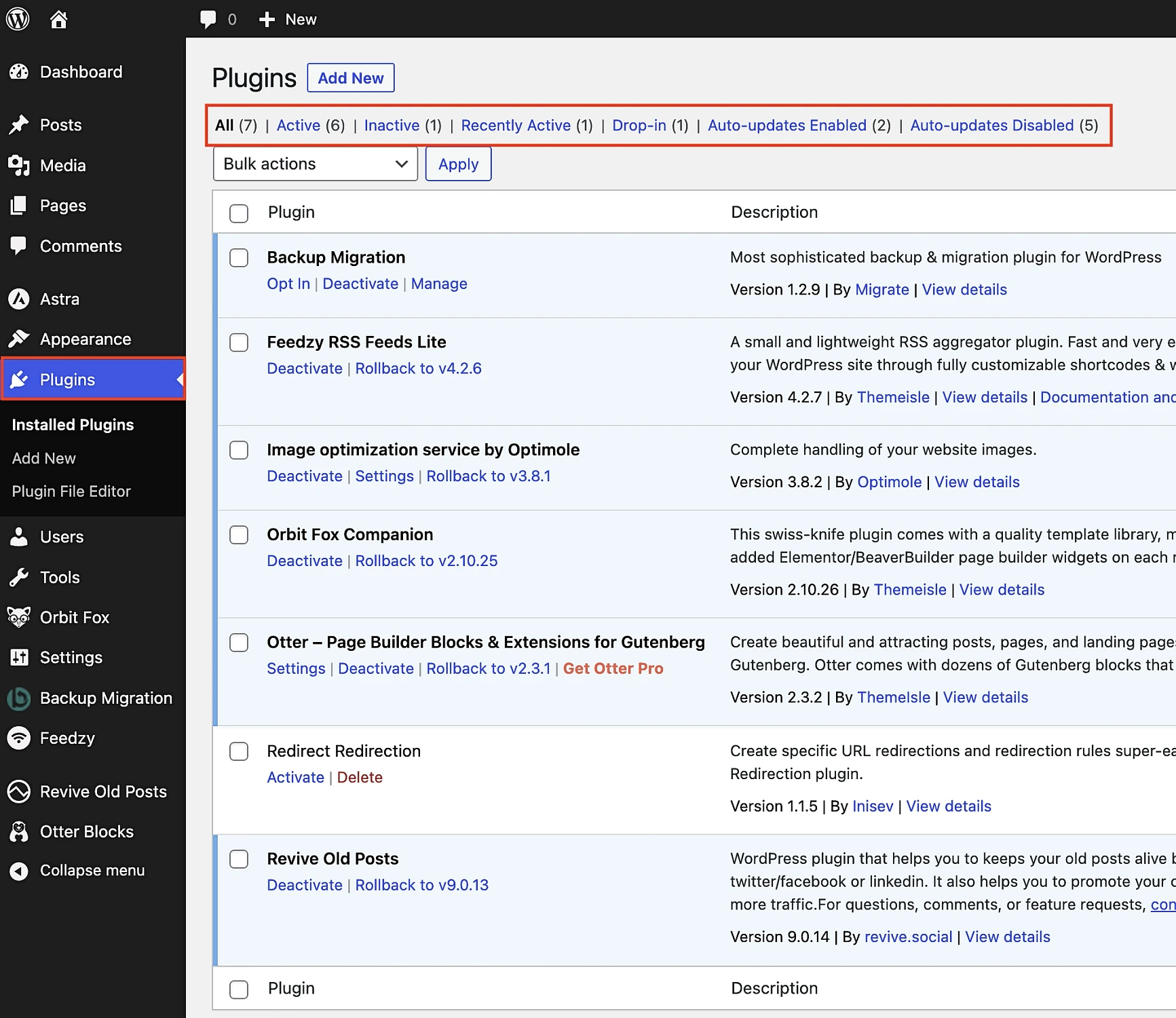
الخطوة 7: أضف Google Analytics إلى WordPress
أثناء إنشاء مدونة WordPress، عليك أيضًا أن تضع في اعتبارك مفهوم النمو. ففي نهاية المطاف، ما الفائدة من الكتابة علنًا على الإنترنت إذا لم يقرأ أحد كتاباتك؟
يعد تطوير الجمهور أمرًا مهمًا، ولكن من الصعب النمو إذا لم يكن لديك فهم لكيفية تفاعل زوار مدونتك مع صفحاتك ومنشوراتك.
الفكرة هي:
كيف يمكنك تحسين شيء ما عندما لا تعرف حتى ما الذي يحتاج إلى تحسين في المقام الأول؟
وهنا يأتي دور Google Analytics.
فوائد Google Analytics لـ WordPress
تأتي إضافة Google Analytics إلى مدونتك الجديدة مع مجموعة من الفوائد.
على سبيل المثال، سيسمح لك بتتبع نمو مدونتك (أو عدم وجودها) بمرور الوقت. على الرغم من أهمية التحلي بالصبر، إذا ظلت مدونتك راكدة لأكثر من عام - وبافتراض أنك تنشر بانتظام - فإن استخدام Google Analytics يمكن أن يساعدك في إعادة تقييم إستراتيجيتك.
عندما تصبح أكثر كفاءة في إدارة مدونتك، يمكنك إعداد مسارات مبيعات لمحاولة بيع كتاب إلكتروني أو الترويج لمنتج تابع. يمكن أن يساعدك برنامج Google Analytics من خلال تحديد التسريبات في مسار التحويل الخاص بك. وبعبارات أكثر مباشرة، فإنه يوضح لك الصفحات التي يخرج منها زوار الموقع.
على سبيل المثال، لنفترض أن لديك مسار تحويل من أربع صفحات، ويخبرك Google Analytics أن معدل الخروج على الصفحة الثالثة من مسار التحويل هذا مرتفع بشكل فلكي. ومن خلال الحصول على هذه المعلومات، ستتمكن من إلقاء نظرة فاحصة على الصفحة وإجراء التعديلات. إذا قمت "بسد التسرب"، فسيصل المزيد من المشترين المحتملين إلى الصفحة الأخيرة، ويأملون في شراء كل ما تعرضه. وبدون Google Analytics، لن تتمكن أبدًا من تحديد التسرب في مثل هذا السيناريو.
هذا مجرد مثال واحد، ولكن الفائدة الأساسية لبرنامج Google Analytics هي أنه يوضح لك كيفية تفاعل زوار موقعك معه. يمكنك بعد ذلك اتخاذ إجراء بشأن هذه المعلومات لتحسين أداء مدونة WordPress الخاصة بك.
دروس Google Analytics لـ WordPress
معظم البرامج التعليمية التي ستجدها على الويب حول إضافة Google Analytics إلى مدونة WordPress الخاصة بك تتعامل معها بإحدى طريقتين:
- إدخال رمز Google Analytics يدويًا بنفسك.
- استخدام مكون WordPress الإضافي لتثبيت Google Analytics لك.
لدينا دروس تشرح كلا الخيارين.
- إذا كنت تريد إضافة Google Analytics إلى مدونة WordPress الخاصة بك يدويًا، فانتقل إلى هنا.
- لإضافة Google Analytics إلى مدونة WordPress الخاصة بك باستخدام المكونات الإضافية، انقر هنا.
- وبدلاً من ذلك، يمكنك استخدام مكون إضافي محدد للغاية – Google Site Kit – لدمج Google Analytics مع موقع WordPress الخاص بك بهذه الطريقة.
- بمجرد تثبيت Google Analytics على مدونتك، يجب أن تتعرف على شكل واجهة Google Analytics وكيفية استخدامها.
الأسئلة الشائعة حول إنشاء مدونة WordPress
ما هي المدونة؟
المدونة عبارة عن موقع ويب أو منصة عبر الإنترنت حيث يقوم الأفراد أو الشركات بنشر المحتوى بانتظام بطريقة ترتيب زمني. عادة ما يكون المحتوى على شكل مقالات أو منشورات، ويغطي مواضيع مختلفة، مثل التجارب الشخصية والآراء والأخبار والبرامج التعليمية والمزيد. غالبًا ما تسمح المدونات للقراء بالتفاعل من خلال التعليقات ومشاركة المحتوى على وسائل التواصل الاجتماعي.
يوجد أدناه مقطع فيديو خطوة بخطوة يشرح كيفية بدء مدونتك الخاصة على WordPress. يمكنك اعتباره ملخصًا لمعظم الخطوات التي تناولناها أعلاه.
لماذا تبدأ مدونة؟
يوفر إنشاء مدونة العديد من الفوائد، بما في ذلك:
- التعبير والإبداع: توفر المدونات منصة للأفراد للتعبير عن أفكارهم وآرائهم وإبداعاتهم في مواضيع مختلفة.
- مشاركة المعرفة: يمكنك مشاركة خبرتك ومعرفتك مع جمهور أوسع، مما يساعد الآخرين على التعلم والنمو.
- بناء تواجد عبر الإنترنت: يمكن للتدوين أن يؤسس تواجدك عبر الإنترنت، سواء كان ذلك من أجل العلامة التجارية الشخصية أو الترويج لعملك.
- التواصل وبناء المجتمع: تجذب المدونات القراء ذوي التفكير المماثل وتخلق فرصًا للتواصل وبناء مجتمع حول مجال تخصصك.
- تحقيق الدخل: يمكن تحقيق الدخل من المدونات الناجحة من خلال الإعلانات أو المحتوى المدعوم أو التسويق بالعمولة أو بيع المنتجات/الخدمات.
- تحسين مهارات الكتابة: يمكن للكتابة المنتظمة أن تعزز قدراتك في الكتابة ومهارات الاتصال.
- تحسين محركات البحث (SEO) وحركة المرور العضوية: يمكن للمدونات تحسين تصنيفات محرك البحث وجذب حركة المرور العضوية إلى موقع الويب الخاص بك. تعد هذه فائدة هائلة إذا كنت تدير عملية تجارة إلكترونية بجانب مدونتك.
- التعلم والبحث: غالبًا ما تتضمن عملية التدوين البحث، مما يسمح لك بتوسيع معرفتك في مجال الموضوع المختار.
- التطوير الشخصي: يمكن للتدوين أن يعزز الثقة بالنفس والانضباط والالتزام أثناء إنتاج المحتوى باستمرار.
- توثيق أحداث الحياة: يمكن للمدونات الشخصية أن تكون بمثابة مجلة رقمية، لتوثيق التجارب والذكريات.
في النهاية، ستختلف أسباب إنشاء مدونة وفقًا لأهدافك واهتماماتك الفردية.
كيف تخطط لاستراتيجية محتوى مدونتك؟
لتخطيط استراتيجية محتوى مدونتك، اتبع الخطوات التالية:
- حدد جمهورك: افهم اهتمامات جمهورك المستهدف وتفضيلاته ونقاط الألم لتخصيص المحتوى الخاص بك ليناسب احتياجاتهم.
- حدد الأهداف: حدد الغرض من مدونتك. هل تهدف إلى التثقيف أو الترفيه أو بيع المنتجات/الخدمات؟ تحديد أهداف محددة وقابلة للقياس.
- البحث عن الكلمات الرئيسية: استخدم أدوات البحث عن الكلمات الرئيسية لتحديد الموضوعات ذات الصلة ومصطلحات البحث التي يستخدمها جمهورك. ركز على الكلمات الرئيسية ذات التوازن الجيد بين حجم البحث والمنافسة، وابحث عن فرص الكلمات الرئيسية الطويلة ذات المنافسة المنخفضة.
- تقويم المحتوى: قم بإنشاء تقويم محتوى لتنظيم منشورات مدونتك. خطط للموضوعات وتواريخ النشر وأي أحداث أو عطلات ذات صلة لمواءمة المحتوى الخاص بك مع الاتجاهات السائدة.
- أنواع المحتوى: قم بتنويع أنواع المحتوى الخاص بك، بما في ذلك المقالات أو الأدلة أو مقاطع الفيديو أو الرسوم البيانية أو ملفات البودكاست، لتلبية التفضيلات المختلفة.
- ركائز المحتوى وفئاته: قم بتجميع المواضيع ذات الصلة في ركائز أو فئات المحتوى. يساعدك هذا على تغطية مجموعة واسعة من المواضيع مع الحفاظ على أهميتها.
- الجودة أكثر من الكمية: أعط الأولوية للمحتوى عالي الجودة الذي يضيف قيمة لقرائك. الاتساق أمر ضروري، ولكن تجنب التضحية بالجودة من أجل الكمية.
- الحث على اتخاذ إجراء (CTA): قم بتضمين عبارات حث على اتخاذ إجراء واضحة في منشوراتك، مما يشجع القراء على المشاركة أو الاشتراك أو اتخاذ إجراء محدد.
- استراتيجية الترويج: خطط لكيفية الترويج لمحتوى مدونتك. استخدم وسائل التواصل الاجتماعي والنشرات الإخبارية عبر البريد الإلكتروني ومنشورات الضيوف وتحسين محركات البحث لزيادة حركة المرور.
- التحليل والضبط: راقب أداء منشورات مدونتك باستخدام أدوات التحليل. قم بتحليل ما هو الأفضل وضبط إستراتيجيتك وفقًا لذلك.
- ابق على اطلاع: ابق على اطلاع باتجاهات الصناعة وتحديثاتها للحفاظ على المحتوى الخاص بك ملائمًا وحديثًا.
- التفاعل مع جمهورك: قم بالرد على التعليقات وتفاعل مع القراء لبناء مجتمع مخلص حول مدونتك.
تذكر أن الاتساق والملاءمة وتقديم القيمة لجمهورك هي عناصر أساسية لاستراتيجية محتوى المدونة الناجحة.
كم من المال يجني المدونون؟
يمكن أن يختلف دخل المدونين بشكل كبير اعتمادًا على عوامل مختلفة، مثل المجال وحجم الجمهور وطرق تحقيق الدخل ومستوى تفاني المدون وخبرته. يجني بعض المدونين القليل من المال أو لا يحصلون على أي أموال على الإطلاق، بينما يمكن للآخرين تحقيق دخل كبير.
فيما يلي بعض نطاقات الدخل العامة للمدونين:
- أرباح منخفضة: قد يحصل العديد من المدونين في البداية على القليل من المال أو لا يحصلون على أي أموال على الإطلاق، خاصة عند البدء. يستغرق الأمر وقتًا لبناء جمهور ووضع استراتيجيات لتحقيق الدخل.
- أرباح معتدلة: مع نمو المدونة في عدد الزيارات والمشاركة، قد يبدأ المدونون في كسب بعض الدخل من خلال الإعلانات أو التسويق بالعمولة أو المحتوى المدعوم. يمكن أن يتراوح هذا من بضع مئات إلى بضعة آلاف من الدولارات شهريًا.
- أرباح عالية: يمكن للمدونين الناجحين الذين لديهم جماهير كبيرة ومتفاعلة، خاصة في المجالات المربحة، أن يحصلوا على دخل كبير. يجني بعض كبار المدونين عشرات الآلاف إلى مئات الآلاف من الدولارات شهريًا.
- أرباح استثنائية: من المعروف أن عددًا قليلًا مختارًا من المدونين من الدرجة الأولى، غالبًا في مجالات مربحة للغاية، يحققون ملايين الدولارات سنويًا من خلال مدوناتهم.
من المهم ملاحظة أن مستويات الدخل يمكن أن تتقلب بسبب عوامل مختلفة مثل التغيرات في الخوارزميات، واتجاهات الصناعة، والظروف الاقتصادية.
يمكن أن تؤثر أساليب تحقيق الدخل التي يستخدمها المدونون أيضًا على أرباحهم. يمكن أن يساهم تنويع مصادر الدخل، مثل الجمع بين الإعلانات والتسويق التابع والمنتجات الرقمية والمحتوى المدعوم، في زيادة الأرباح الإجمالية.
ضع في اعتبارك أن هذه الأرقام هي تقديرات عامة. إن إمكانات دخل المدونين هائلة، ولكن النجاح عادة ما يأتي مع الوقت والجهد والفهم العميق للجمهور المستهدف والمكانة المختارة.
ما العمل التالي؟
حسنًا، لقد تعلمت للتو كيفية إنشاء مدونة WordPress، وتثبيت القالب الخاص بك، وإضافة بعض الوظائف باستخدام المكونات الإضافية. ومع ذلك، ما لم تتبع كل شيء خطوة بخطوة بينما تفعل ذلك في نفس الوقت، فأنت لا تزال في المربع الأول من الناحية الفنية، ولكنك مسلح بالكثير من المعرفة حول كيفية الوصول إلى خط النهاية.
فماذا يعني ذلك؟
حسنًا، ربما ينبغي عليك أولاً وضع إشارة مرجعية على هذه الصفحة إلا إذا كنت تنوي إنشاء مدونة WordPress في المستقبل القريب جدًا وتخطط للقيام بذلك كله دفعة واحدة. هذا ممكن بالتأكيد، ولكن لا يزال من الجيد الاحتفاظ به كإشارة مرجعية. وبهذه الطريقة يمكنك العودة إليها بسهولة إذا كنت بحاجة إلى ذلك.
ثانيًا، يجب أن تعلم أيضًا أن هناك خيارات أخرى لإنشاء مدونة في السوق إلى جانب WordPress. على الرغم من أننا من أشد المدافعين عن استخدام WordPress لعدة أسباب، إلا أنها ليست اللعبة الوحيدة في المدينة. يمكنك أيضًا الاطلاع على Squarespace ( إذا استخدمت هذا الرابط، فستحصل على خصم 10% على خططهم ) وWix.
لا يتم استخدام Squarespace أو Wix على نطاق واسع مثل WordPress، ولكن هذا لا يعني أنه ليس لديهم مستخدمين مخصصين يحبونهم. قم بإلقاء نظرة عليها وربما تصبح أحد هؤلاء المستخدمين المتفانين بنفسك. إذا انتهى بك الأمر إلى استخدام أي منهما لإنشاء مدونة، فستحتاج إلى برنامج تعليمي مشابه لبرنامج WordPress الذي تقرأه الآن. لقد قمنا بتغطيتك ببرنامج تعليمي كامل لـ Wix وبرنامج تعليمي مماثل لـ Squarespace أيضًا.
بخلاف ذلك، إذا قررت اتباع نصيحتنا واستخدام WordPress لإنشاء مدونتك، فمن الأفضل لك المضي قدمًا في الخطوة الأولى. لذا، لتأمين خطة استضافة واسم نطاق لمدونتك الجديدة - والاستفادة من الخصم الذي رتبناه لك - توجه إلى Bluehost للبدء.
بعد إنشاء مدونتك
عند الانتهاء من إطلاق مدونتك، ستحتاج إلى بعض الموارد الأخرى لمساعدتك على تطوير مدونتك بطرق مختلفة.
إذا كنت مثل معظم الناس، فربما تريد البحث عن طرق للقيام بما يلي:
- احصل على المزيد من الزوار لمدونتك
- اربح المال من مدونتك (كيفية تحقيق الدخل)
ربما ستحتاج أيضًا إلى إنشاء إستراتيجية لمحتوى المدونة ومعرفة كيفية التوصل إلى أفكار جديدة لمنشورات المدونة. إذا لم تكن مهتمًا بإدارة مدونة شخصية تشارك فيها أفكارًا عشوائية، فإن ملء موقعك بموضوعات مدونة عالية الجودة وإجراء بحث عن الكلمات الرئيسية يعد أحد أهم المهام التي يقوم بها المدون المحترف بدوام كامل.
بمجرد أن تصبح مدونتك قابلة لتحقيق الدخل، يمكنك أيضًا إنشاء رسالتك الإخبارية وتجربة التسويق عبر البريد الإلكتروني، أو جمع قوائم البريد الإلكتروني، أو بدء المنتديات لجذب جمهورك بشكل أكبر. تعد المدونة الرائعة أيضًا إضافة مثالية لبيع المنتجات (حتى عند القيام بذلك عبر أسواق التجارة الإلكترونية، مثل Amazon أو eBay).
في هذه المرحلة، لقد تم تجهيزك بكل ما تحتاجه لإنشاء مدونة WordPress، لذا انطلق وابذل بعض العمل الجاد في المحتوى الجديد الخاص بك، وحوّل تلك المدونة الجديدة إلى نجاح!
هل لا يزال لديك أي أسئلة حول كيفية إنشاء مدونة ووردبريس؟ جميع الأسئلة هي أسئلة جيدة لذا اترك أسئلتك في التعليقات أدناه. سنراك هناك.
دليل مجاني
4 خطوات أساسية لتسريع
موقع ووردبريس الخاص بك
اتبع الخطوات البسيطة في سلسلتنا المصغرة المكونة من 4 أجزاء
وتقليل أوقات التحميل بنسبة 50-80%.
حرية الوصول* يحتوي هذا المنشور على روابط تابعة، مما يعني أنه إذا قمت بالنقر فوق أحد روابط المنتج ثم قمت بشراء المنتج، فسوف نحصل على عمولة صغيرة. ومع ذلك، لا تقلق، ستظل تدفع المبلغ القياسي، لذلك لن تتحمل أي تكلفة إضافية.
